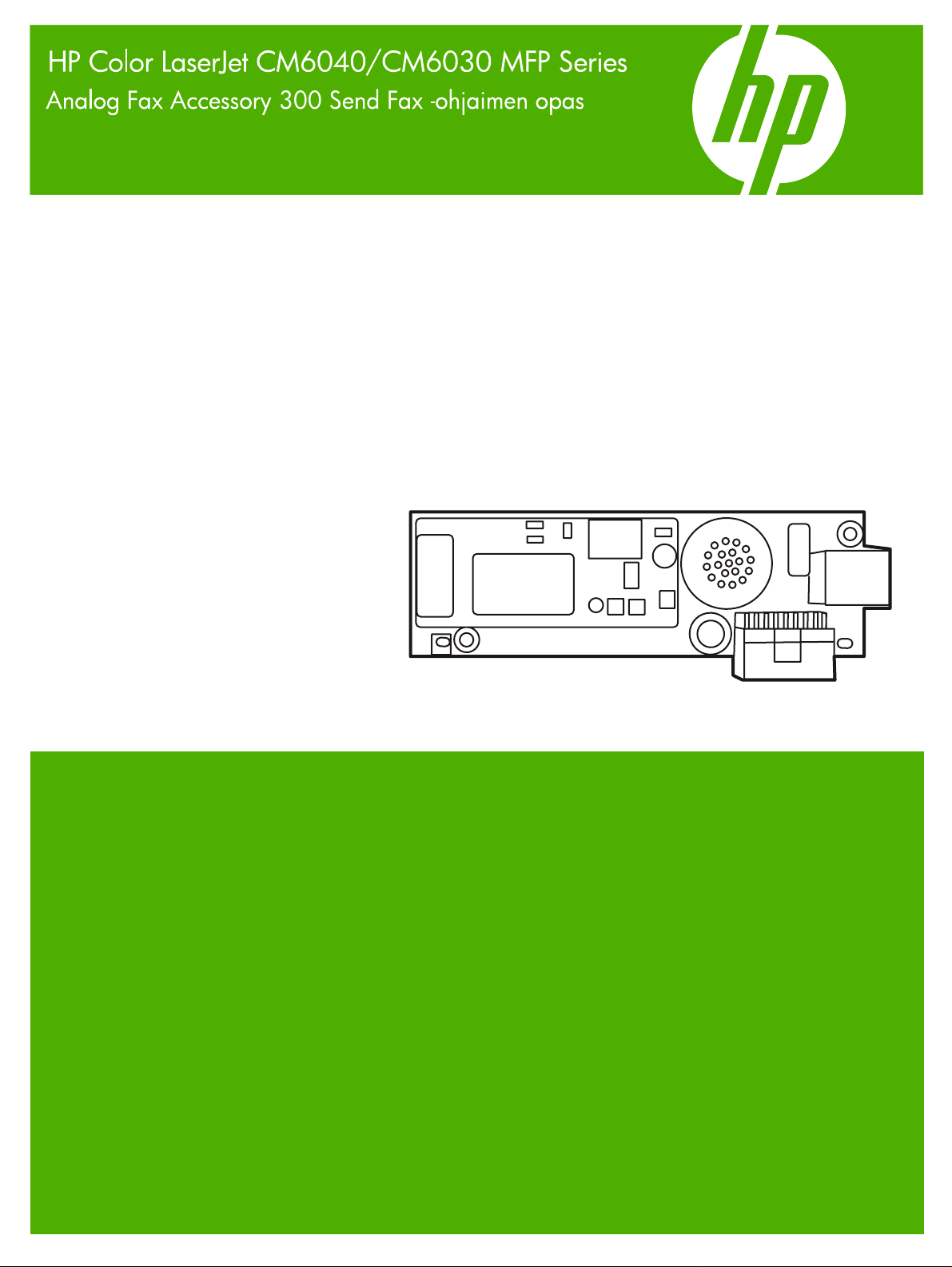
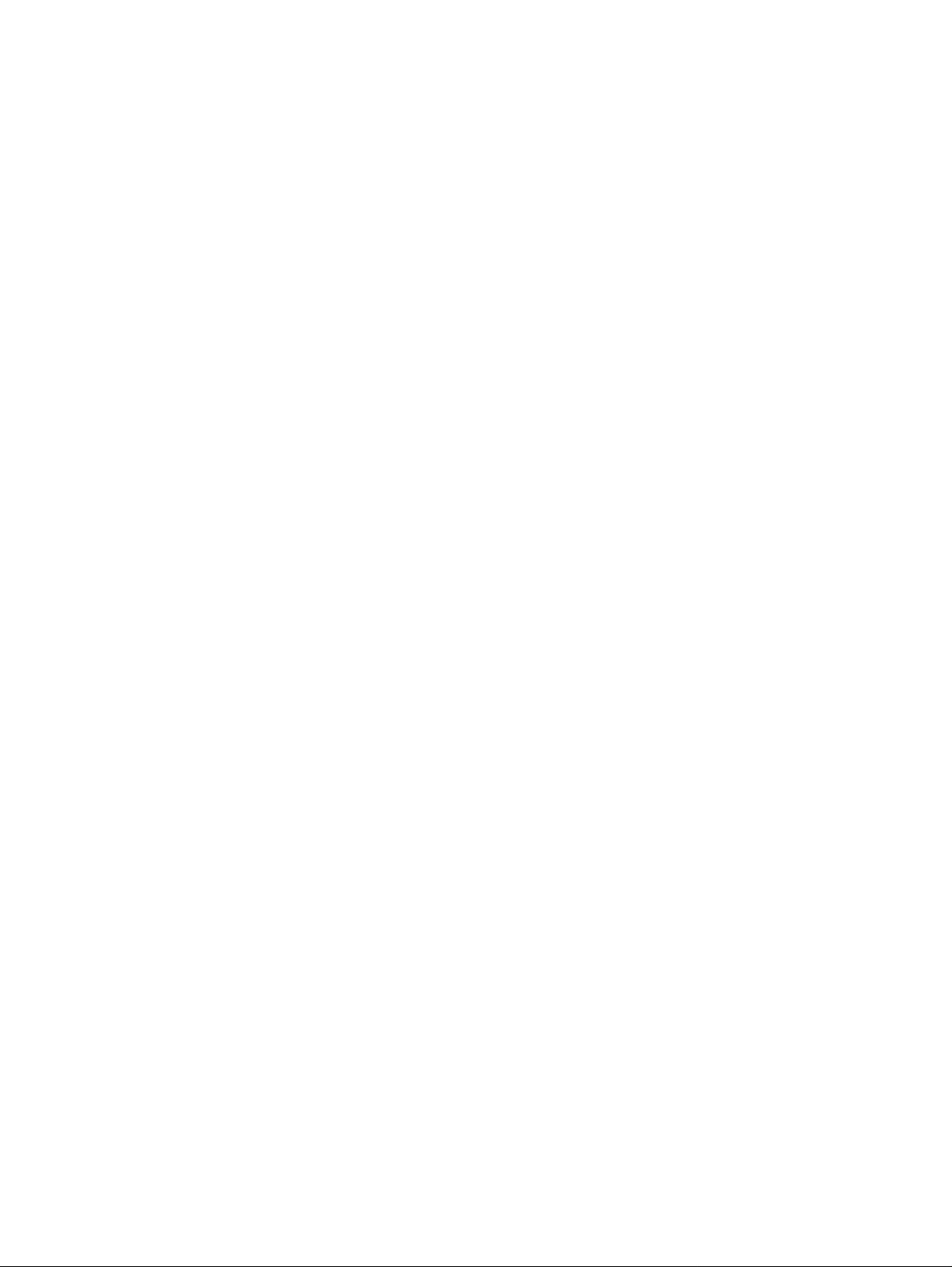
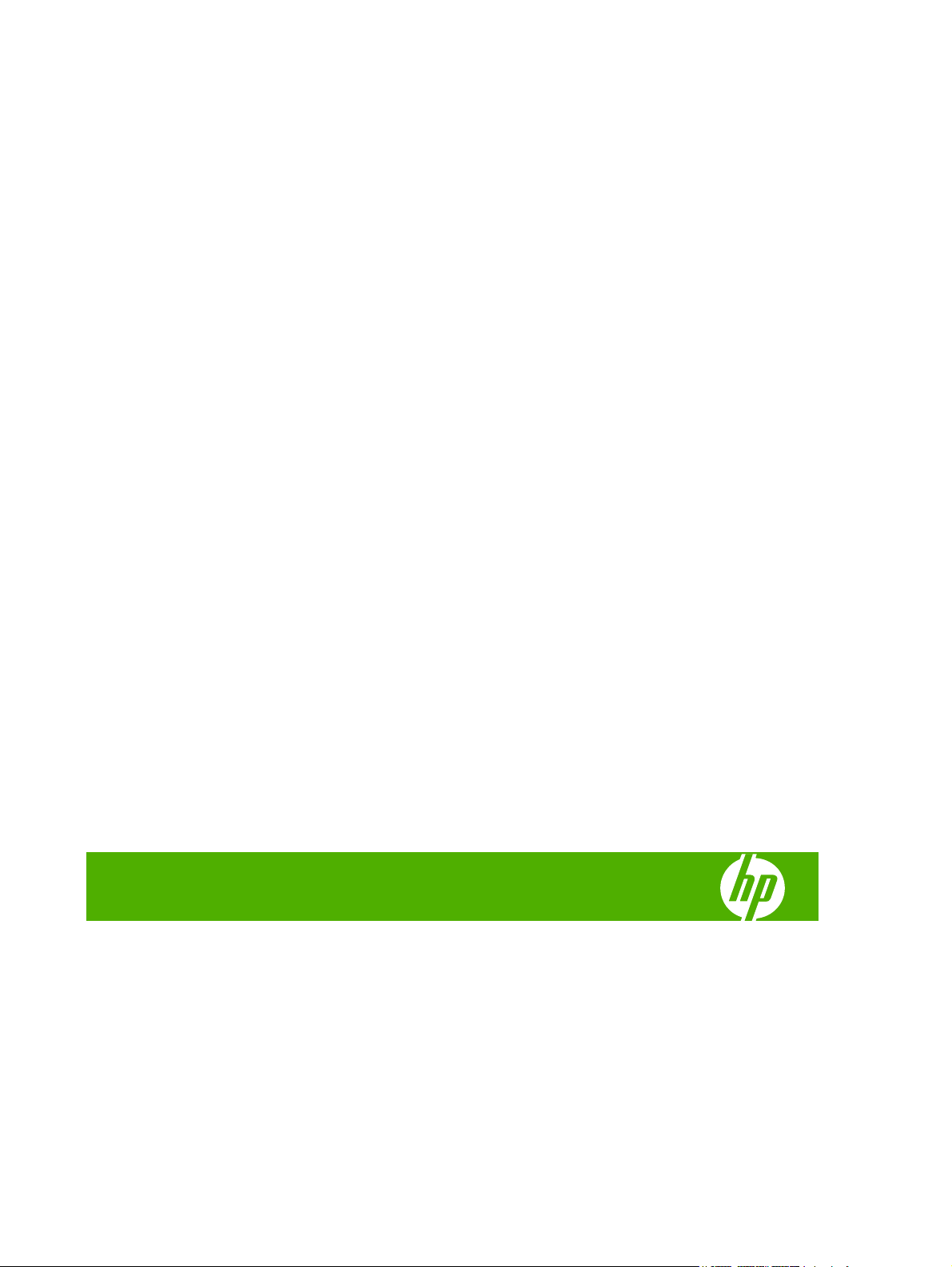
HP Color LaserJet CM6040/CM6030 MFP
Series
Analog Fax Accessory 300 Send Fax -ohjaimen opas
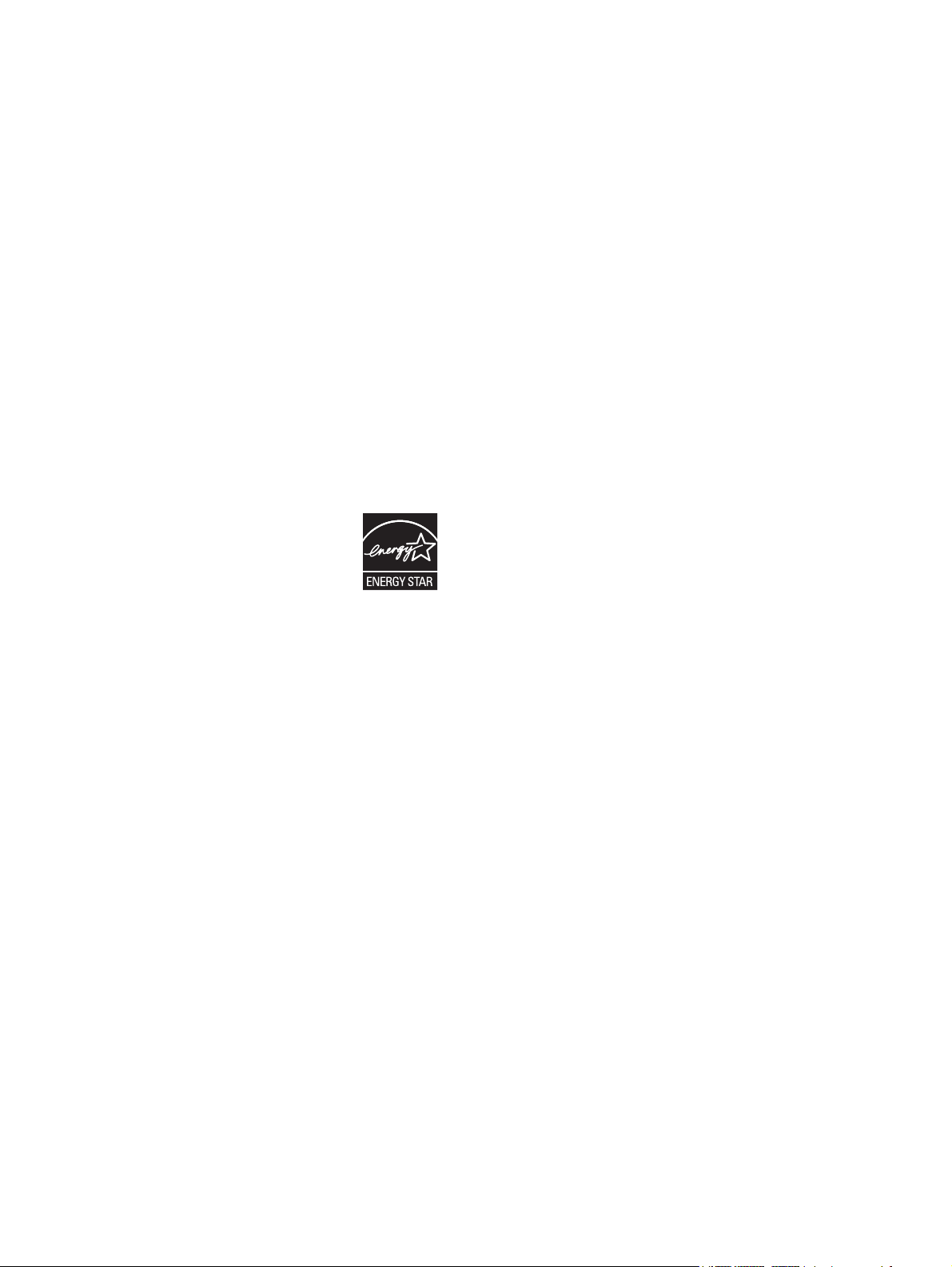
Tekijänoikeus- ja käyttöoikeustiedot
Tavaramerkit
© 2008 Copyright Hewlett-Packard
Development Company, L.P.
Monistaminen, muokkaaminen tai
kääntäminen ilman kirjallista lupaa on
kielletty, paitsi tekijänoikeuslain sallimassa
tarkoituksessa.
Tämän asiakirjan sisältämät tiedot voivat
muuttua ilman ennakkoilmoitusta.
HP:n tuotteille ja palveluille myönnetään
ainoastaan niiden mukana toimitettujen
takuulausekkeiden mukaiset takuut. Mikään
tässä oppaassa ei muodosta lisätakuuta. HP
ei vastaa tämän oppaan teknisistä virheistä,
painovirheistä tai puutteista.
Edition 1, 4/2008
Windows® ja Windows® XP ovat Microsoft
Corporationin Yhdysvalloissa rekisteröityjä
tavaramerkkejä.
Windows Vista on Microsoft Corporationin
tavaramerkki tai rekisteröity tavaramerkki
Yhdysvalloissa ja muissa maissa.
Kaikki tässä mainitut tuotteet saattavat olla
vastaavien omistajiensa tavaramerkkejä.
Maan/alueen paikalliset lait voivat kieltää
tämän tuotteen käyttämisen muualla kuin
eritellyissä maissa / eritellyillä alueilla. Eihyväksyttyjen tietoliikennelaitteiden
(faksilaitteiden) kytkeminen julkiseen
puhelinverkkoon on laissa kielletty
useimmissa maissa / useimmilla alueilla.
ENERGY STAR® ja ENERGY STAR® -logo
ovat United States Environmental Protection
Agencyn Yhdysvalloissa rekisteröityjä
tavaramerkkejä.
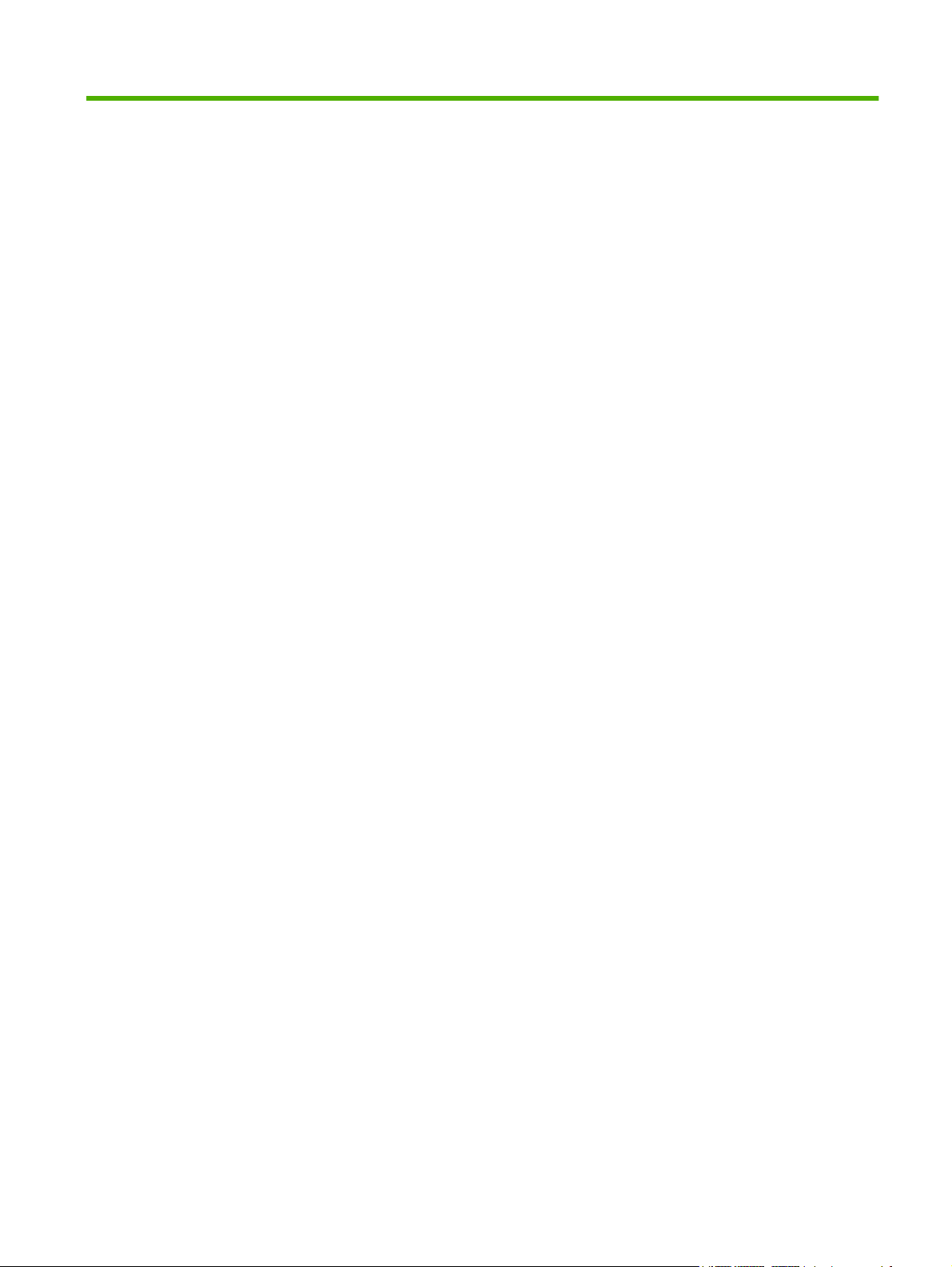
Sisällysluettelo
1 Asentaminen
Järjestelmävaatimukset ........................................................................................................................ 2
Käyttöjärjestelmä ................................................................................................................. 2
Näytöt .................................................................................................................................. 2
Laitteisto .............................................................................................................................. 2
Verkko .................................................................................................................................. 2
MFP Send Fax -ohjaimen asentaminen ............................................................................................... 3
MFP Send Fax -ohjaimen ja monitoimilaitteen yhteensopivuuden selvittäminen ................ 3
Monitoimilaitteen laitteisto-ohjelmiston päivittäminen ja ohjaimen lataaminen .................... 3
Monitoimilaitteen sähköpostitoiminnon asetusten tarkastaminen (valinnainen) .................. 5
Laskutuskooditoiminnon määrittäminen (valinnainen) ......................................................... 5
Ohjaimen asentaminen ........................................................................................................ 5
HP MFP Send Fax -ohjaimen asennuksen poistaminen .................................................................... 27
2 Faksin lähettäminen
Faksin lähettäminen yhdelle vastaanottajalle ..................................................................................... 30
Faksin lähettäminen useille vastaanottajille ....................................................................................... 33
Faksin lähettäminen puhelinluettelon avulla ....................................................................................... 36
Faksityön peruuttaminen .................................................................................................................... 40
Erikoismerkkien lisääminen faksinumeroon ....................................................................................... 41
Puhelinluettelon muokkaaminen ........................................................................................................ 42
Nimien lisääminen puhelinluetteloon ................................................................................. 42
Ryhmien lisääminen puhelinluetteloon .............................................................................. 45
Nimien poistaminen puhelinluettelosta .............................................................................. 45
Puhelinluettelon nimien muokkaaminen ............................................................................ 48
Puhelinluettelon tietojen vieminen CSV-muodossa (Comma Separated Values) olevaan
tiedostoon ........................................................................................................................................... 52
Puhelinluettelon tietojen tuominen CSV-tiedostosta .......................................................................... 53
Äänipuhelut ja uudelleenyritykset ....................................................................................................... 54
Faksipuheluraportti ............................................................................................................ 54
Faksitoimintaloki ................................................................................................................ 54
T.30-raportti ....................................................................................................................... 54
3 Asetukset
FIWW iii
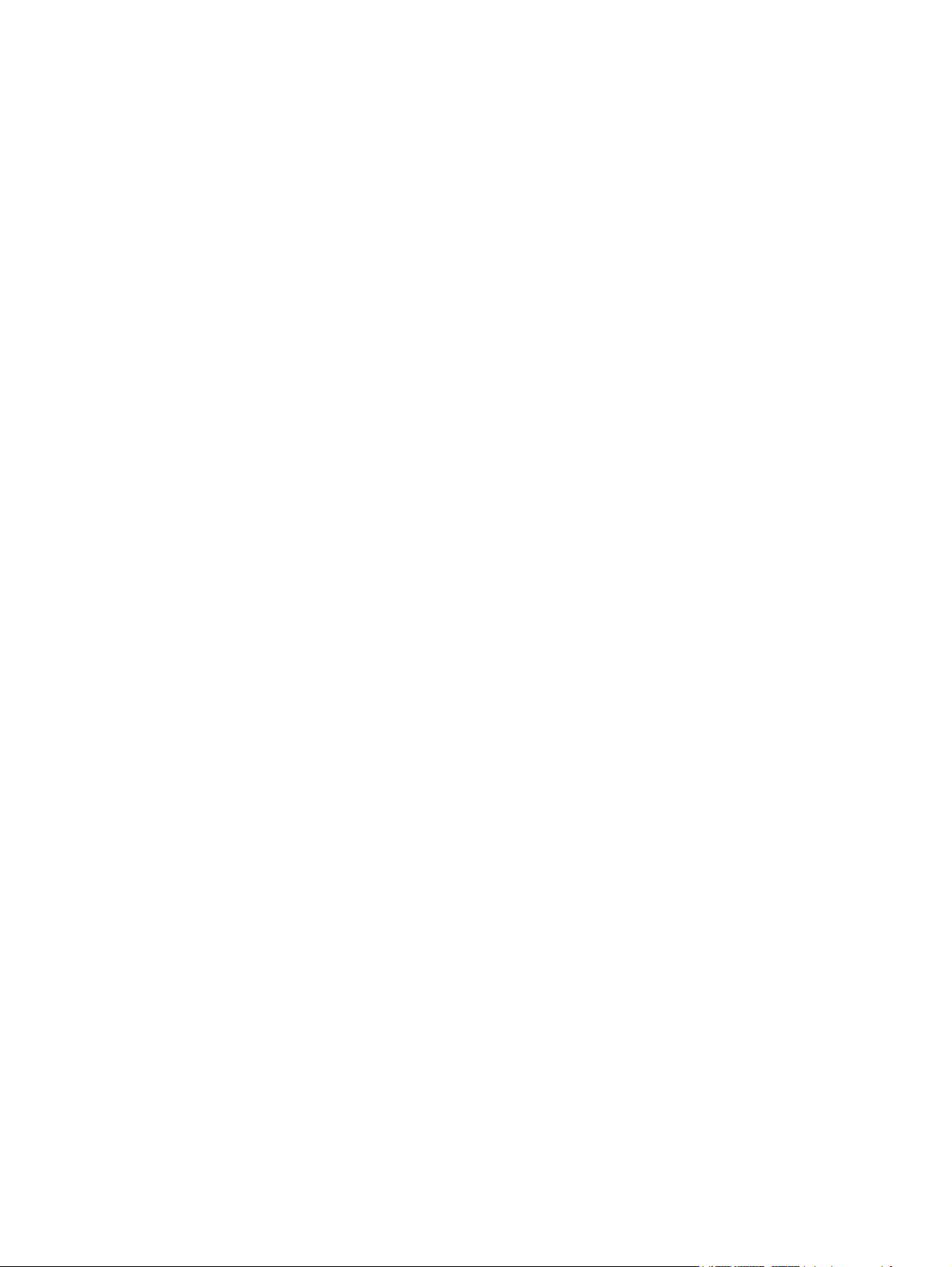
Lähettäjätietojen määrittäminen ......................................................................................................... 56
Faksilaadun määrittäminen ................................................................................................................ 58
Ilmoitusasetusten määrittäminen ........................................................................................................ 59
Kansilehden tietojen määrittäminen ................................................................................................... 61
Esikatseluasetuksen määrittäminen ................................................................................................... 63
Faksiohjaimen tulostinasetusten määrittäminen ................................................................................ 64
Laskutuskoodiasetusten määrittäminen ............................................................................................. 66
4 Vianmääritys
Toimintavirheet ................................................................................................................................... 68
Varoitusviestit ..................................................................................................................................... 74
Virheilmoitukset .................................................................................................................................. 75
Testisivu ei tulostu ............................................................................................................. 68
Sähköposti-ilmoitustoiminto ei ole käytössä ...................................................................... 68
Sähköposti-ilmoitus ei tule perille ...................................................................................... 69
PC-FAKSAUS-vaihtoehto ei tule näkyviin monitoimilaitteen ohjauspaneeliin ................... 69
Bittikarttakuva ei tule näkyviin tai tulostu kansilehdelle ..................................................... 70
Esikatselu ei tule näkyviin .................................................................................................. 70
Laskutuskoodia kysytään, vaikka laskutuskooditoiminto on poistettu käytöstä ................. 70
Laskutuskoodikenttä ei ole näkyvissä ................................................................................ 71
Oletustietokentät eivät päivity ............................................................................................ 72
Asetuksiin tehdyt muutokset eivät tule voimaan ................................................................ 72
Asetuksiin tehdyt muutokset eivät tule voimaan käytettäessä Point-and-Print
(osoittamalla tulostaminen) -asennusta ............................................................................. 73
Varoitus monitoimilaitteen PC-faksitoiminnon käytöstä poistamisesta .............................. 74
Hakemisto .......................................................................................................................................................... 79
iv FIWW
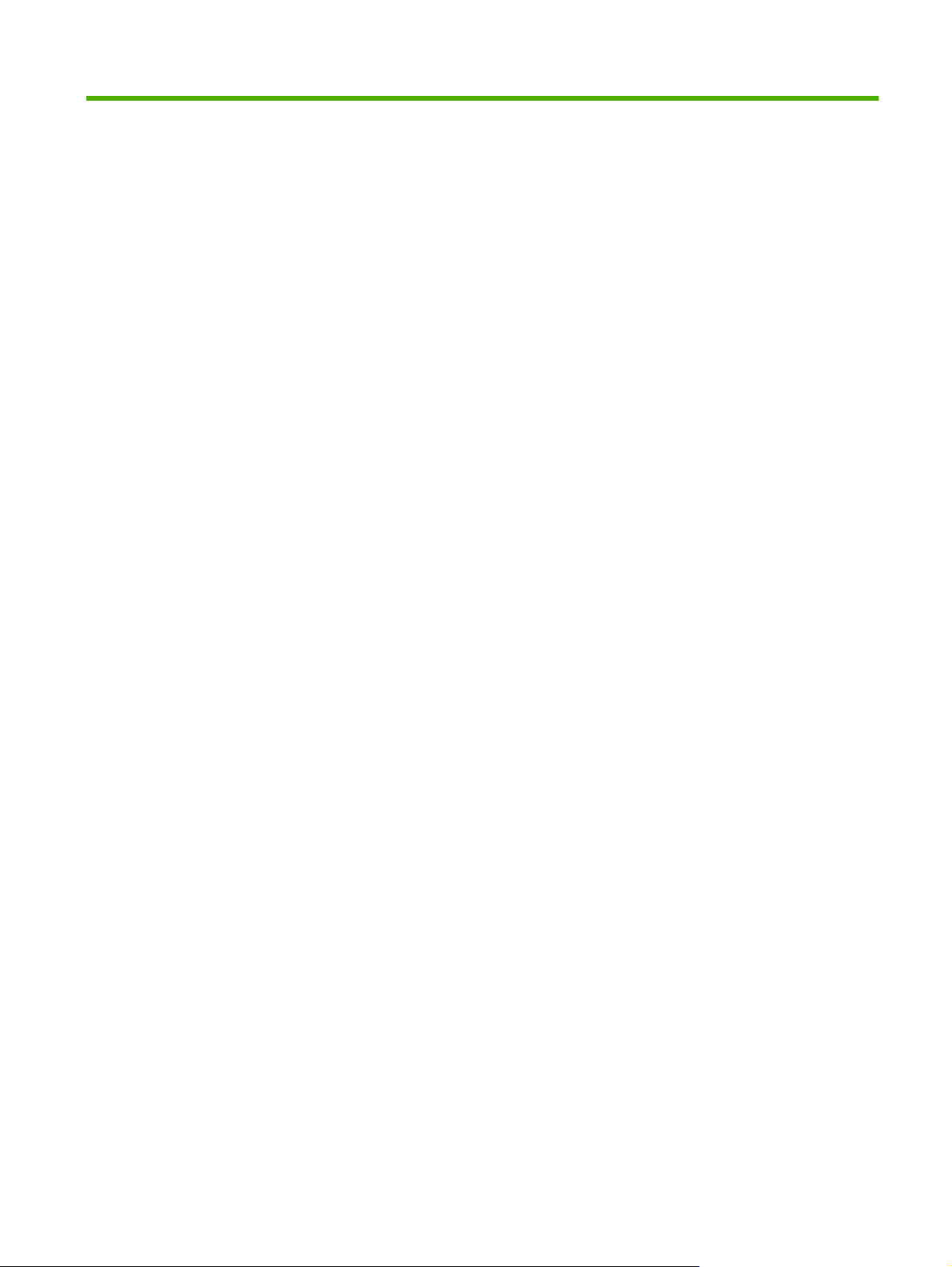
1 Asentaminen
HP LaserJet MFP Send Fax -ohjaimen avulla voit lähettää fakseja tietokoneesta HP:n
monitoimilaitteisiin (MFP). Kun ohjain on asennettu, voit käyttää sitä tulostamalla MFP Send Fax
-tulostinohjaimella.
Tässä oppaassa selitetään MFP Send Fax -ohjaimen faksitoiminnot. Oppaan ohjeiden avulla voit
asentaa faksiohjaimen
●
lähettää fakseja
●
määrittää faksiasetukset
●
ratkaista ongelmia.
●
FIWW 1
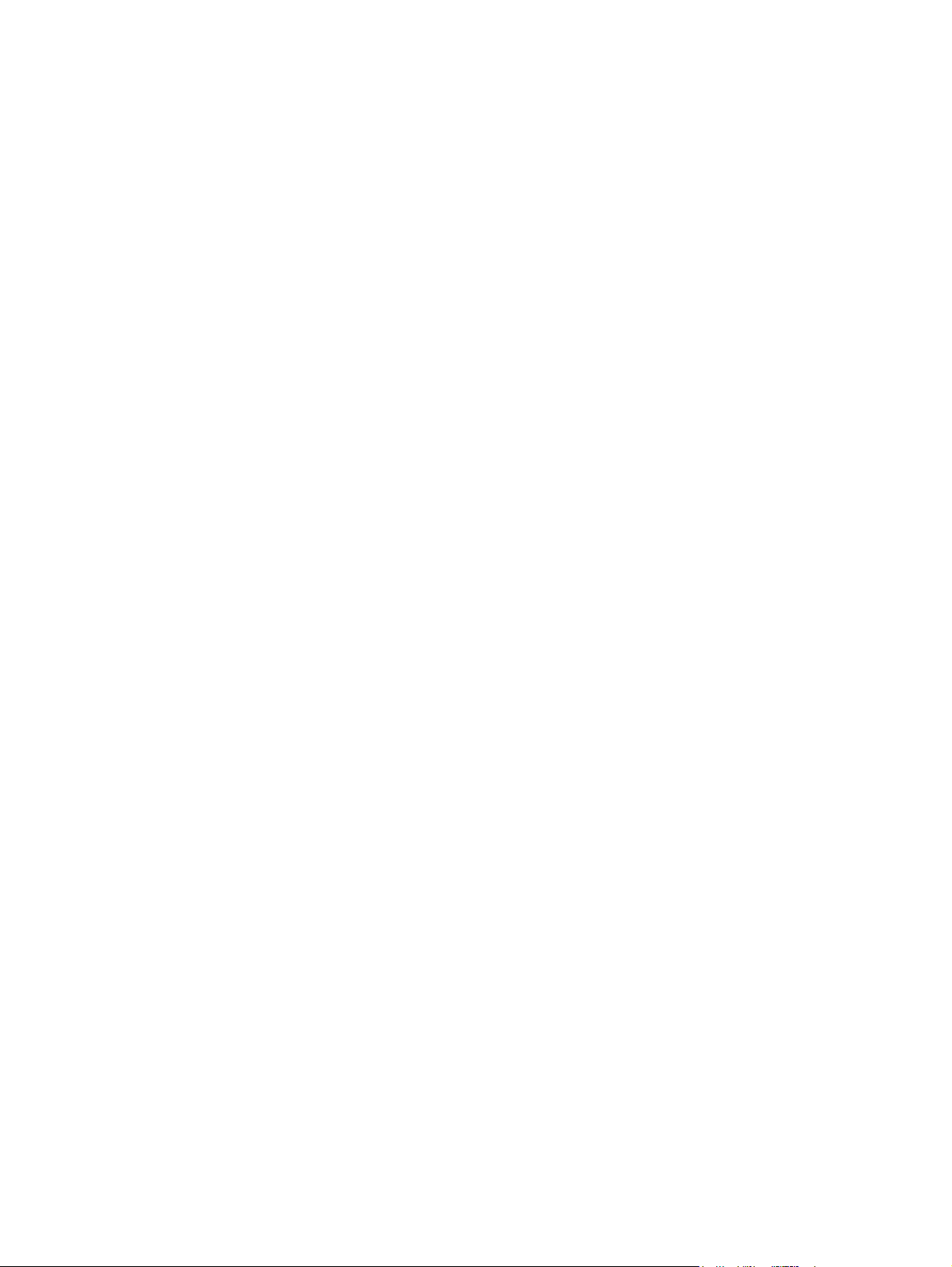
Järjestelmävaatimukset
Käyttöjärjestelmä
MFP Send Fax -ohjain on yhteensopiva seuraavien käyttöjärjestelmien kanssa:
Windows® 2000
●
Windows® XP
●
Windows® XP Professional x64
●
Windows® Server 2003
●
Windows® Server 2003 x64
●
Windows® Vista
●
Näytöt
MFP Send Fax -moduuli tukee näyttöjä, jotka tukevat vähintään 800 x 600 kuvapisteen SVGAtarkkuutta.
Laitteisto
Monitoimilaitteeseen on asennettava HP LaserJet MFP Analog Fax Accessory 300 -lisälaite ennen MFP
Send Fax -ohjaimen asennusta. Lisätietoja lisälaitteen asentamisesta on HP LaserJet MFP Analog Fax
Accessory 300 -faksioppaassa.
Verkko
MFP Send Fax -tulostinohjainta on käytettävä verkkotulostimessa. Sitä ei ole tarkoitettu käytettäväksi
paikallisessa tulostimessa, joka on kytketty tietokoneeseen USB-, sarja- tai rinnakkaisliitännällä.
2 Luku 1 Asentaminen FIWW
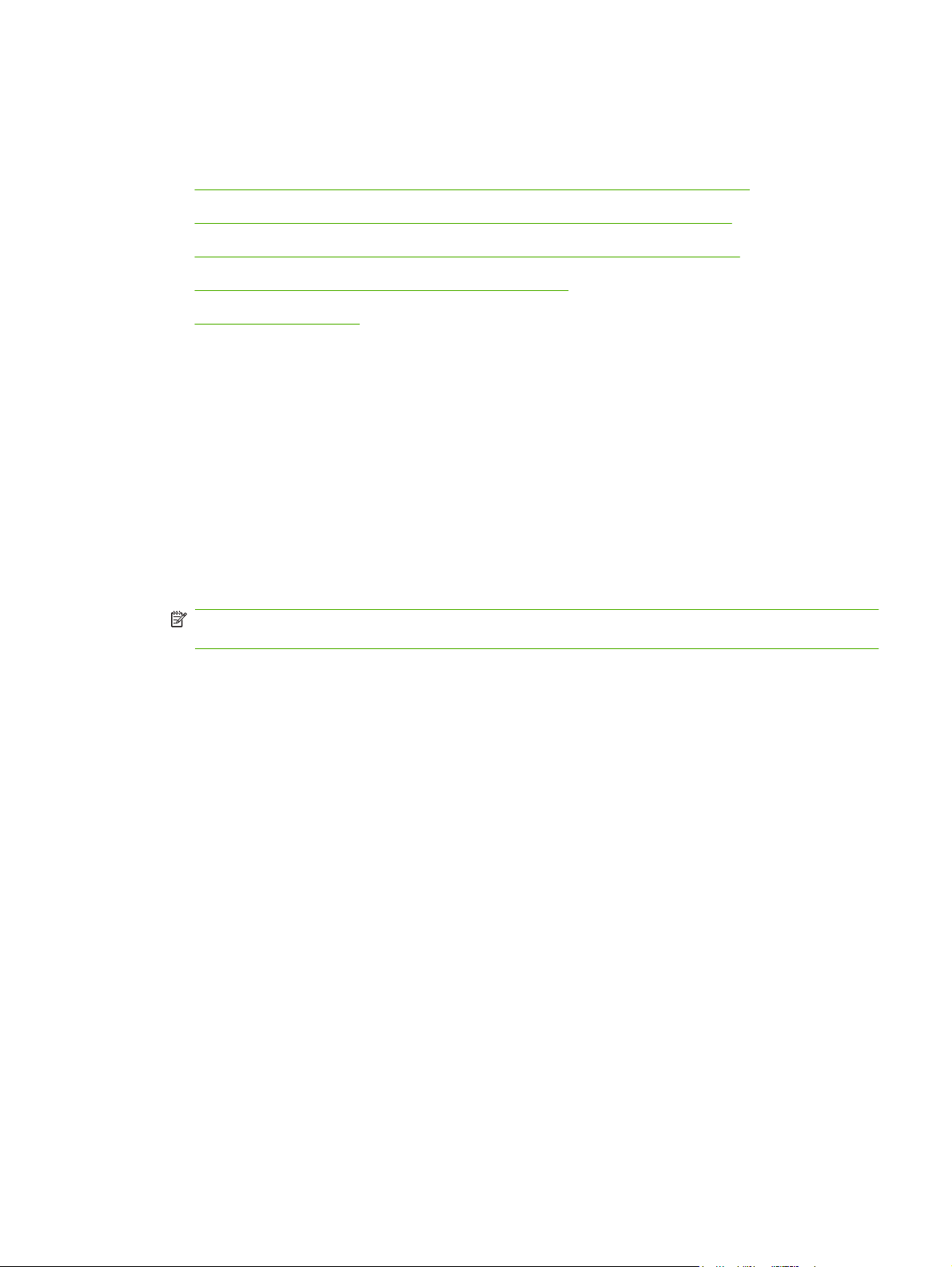
MFP Send Fax -ohjaimen asentaminen
Tässä osassa on seuraavien toimintojen ohjeet:
MFP Send Fax -ohjaimen ja monitoimilaitteen yhteensopivuuden selvittäminen
●
Monitoimilaitteen laitteisto-ohjelmiston päivittäminen ja ohjaimen lataaminen
●
Monitoimilaitteen sähköpostitoiminnon asetusten tarkastaminen (valinnainen)
●
Laskutuskooditoiminnon määrittäminen (valinnainen)
●
Ohjaimen asentaminen
●
MFP Send Fax -ohjaimen ja monitoimilaitteen yhteensopivuuden
selvittäminen
Monitoimilaitteiden laitteisto-ohjelmistojen uusimmat versiot tukevat MFP Send Fax -ohjainta.
Selvitä, tukeeko monitoimilaitteen kiinteä ohjelmisto MFP Send Fax -ohjainta.
1. Kosketa monitoimilaitteen ohjauspaneelissa Hallinta-vaihtoehtoa.
2. Selaa esiin Alkuasetukset ja valitse se.
3. Selaa esiin Faksimääritykset ja valitse se.
4. Selaa esiin PC-faksaus ja valitse se.
HUOMAUTUS: Jos monitoimilaitteen valikossa ei ole PC-faksaus-vaihtoehtoa, päivitä
monitoimilaitteen laitteisto-ohjelmisto.
5. Valitse Käytössä.
6. Valitse Tallenna.
Monitoimilaitteen laitteisto-ohjelmiston päivittäminen ja ohjaimen
lataaminen
Voit päivittää monitoimilaitteen kiinteän ohjelmiston ja ladata MFP Send Fax -ohjaimen seuraavasti:
1. Tarkasta käytössä oleva monitoimilaitteen laitteisto-ohjelmiston versio monitoimilaitteen
ohjauspaneelin asetustiedoista.
a. Kosketa monitoimilaitteen ohjauspaneelissa Hallinta-vaihtoehtoa.
b. Etsi vierittäen Tietoja ja kosketa sitä.
c. Etsi vierittäen Vahvistus-/tilasivut ja kosketa sitä.
d. Etsi vierittäen Asetussivu ja kosketa sitä. Asetussivu tulostuu.
e. Laitteisto-ohjelmiston päivämääräkoodi on tulosteen Tietoja laitteesta -osassa.
FIWW MFP Send Fax -ohjaimen asentaminen 3
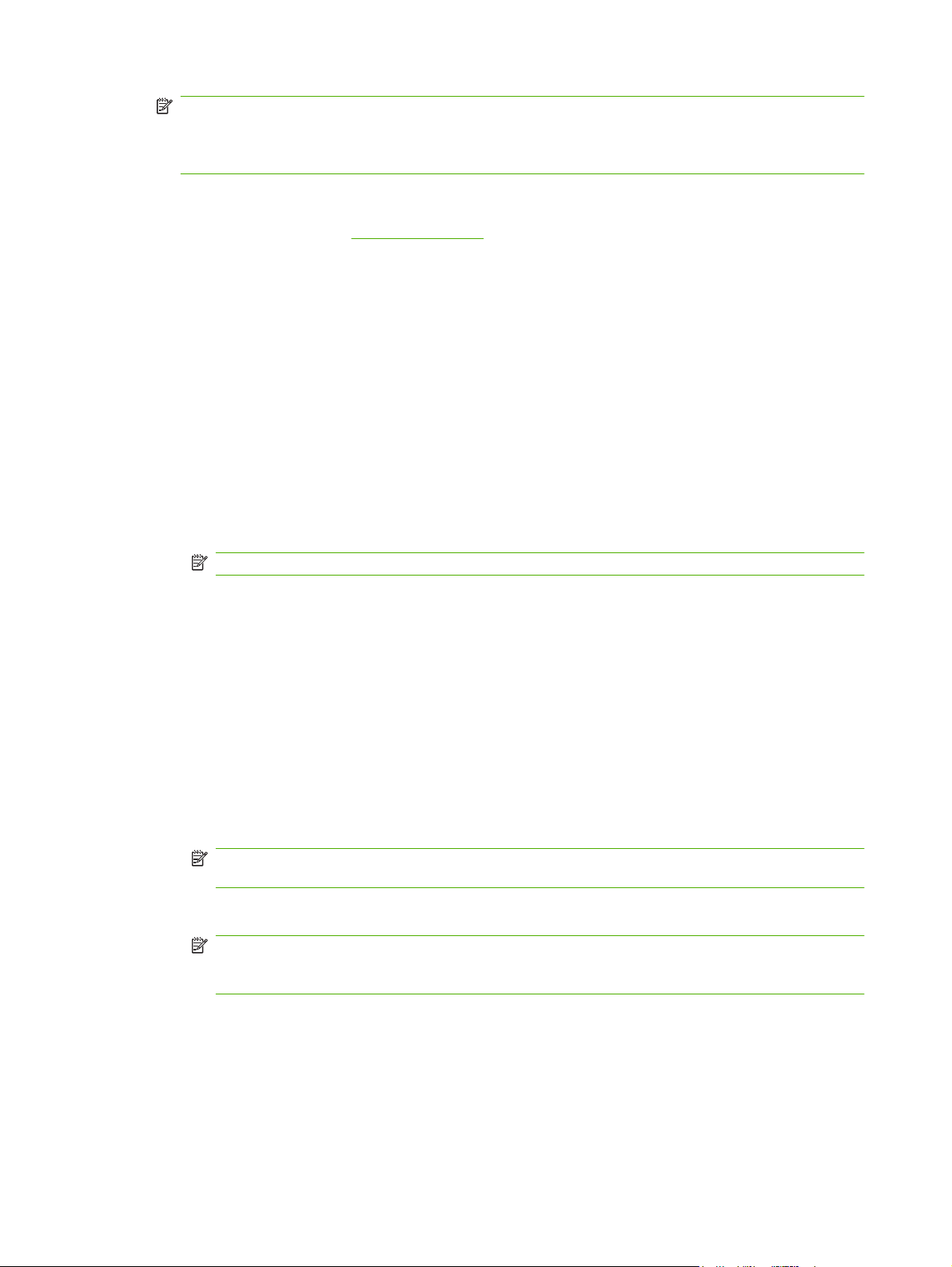
HUOMAUTUS: Päivämääräkoodin muoto on VVVVKKPP XX.XXX.X. Merkkijonon ensimmäinen
osa on päivämäärä, jossa VVVV on vuosi, KK kuukausi ja PP päivä. Esimerkiksi laitteistoohjelmiston päivämääräkoodi 20040225 vastaa päivämäärää 25.2.2004. Toinen numeroista
koostuva merkkijono on laitteisto-ohjelmiston versionumero.
2. Siirry monitoimilaitteen ohjelmisto- ja ohjainpäivityssivuille.
a. Siirry osoitteeseen
b. Kirjoita monitoimilaitteen mallinumero Search (Haku) -kenttään ja paina Enter-näppäintä.
c. Valitse Search results (Hakutulokset) -ikkunan Select a product (Valitse tuote) -kohdasta
sen monitoimilaitteen mallinumero, johon aiot asentaa laitteisto-ohjelmiston.
d. Valitse Product Quick Links (Tuotteen pikalinkit) -kohdasta Software & driver
downloads (Ladattavat ohjelmistot ja ohjaimet).
3. Lataa uusin laitteisto-ohjelmisto.
a. Valitse Select operating system (Valitse käyttöjärjestelmä) -kohdasta Cross operating
system (BIOS, Firmware, Diagnostics, etc.) (Käyttöjärjestelmien yhteiset lataukset).
b. Jos jonkin Firmware (Laitteisto-ohjelmisto) -taulukossa olevan tiedoston päivämääräkoodi on
uudempi kuin monitoimilaitteen asetussivutulosteessa oleva päivämääräkoodi, napsauta
kyseisen tiedoston kohdalla olevaa Download (Lataa) -painiketta.
HUOMAUTUS: Eri käyttöjärjestelmille on omat laitteisto-ohjelmiston tiedostot.
c. Valitse näkyviin tulevasta Tiedostojen lataaminen -valintaikkunasta Tallenna.
d. Kirjoita näkyviin tulevan Tallenna nimellä -valintaikkunan Tiedostonimi-kenttään sen
tietokoneen hakemistopolku, johon haluat tallentaa laitteisto-ohjelmiston päivitystiedoston.
e. Valitse Tallenna.
http://www.hp.com.
f. Kun tiedosto on ladattu, sulje Tiedostojen lataaminen -valintaikkuna, jos se jää näkyviin.
4. Jos monitoimilaitteen tai faksilisälaitteen mukana toimitettu CD-levy ei ole käytettävissä, lataa
MFP Send Fax -ohjain.
a. Palaa Select operating system (Valitse käyttöjärjestelmä) -kohdan sisältävälle sivulle
valitsemalla Edellinen.
HUOMAUTUS: Jos Select operating system -sivu ei tule näkyviin, kun valitset
Edellinen, siirry sivulle kohdan 2 ohjeiden mukaan.
b. Valitse käyttämäsi käyttöjärjestelmä Select operating system -kohdasta.
HUOMAUTUS: MFP Send Fax -ohjain toimii Windows 2000-, Windows XP-, Windows XP
Professional x64-, Windows Server 2003-, Windows Server 2003 x64- ja Windows Vista
-käyttöjärjestelmissä.
c. Näkyviin tulee Driver (Ohjain) -taulukko. Napsauta HP MFP Send Fax -ohjaimen kohdalla
olevaa Download (Lataa) -painiketta.
d. Valitse näkyviin tulevasta Tiedostojen lataaminen -valintaikkunasta Tallenna.
e. Kirjoita näkyviin tulevan Tallenna nimellä -valintaikkunan Tiedostonimi-kenttään
tietokoneen hakemistopolku, johon haluat tallentaa MFP Send Fax -ohjaintiedoston.
4 Luku 1 Asentaminen FIWW
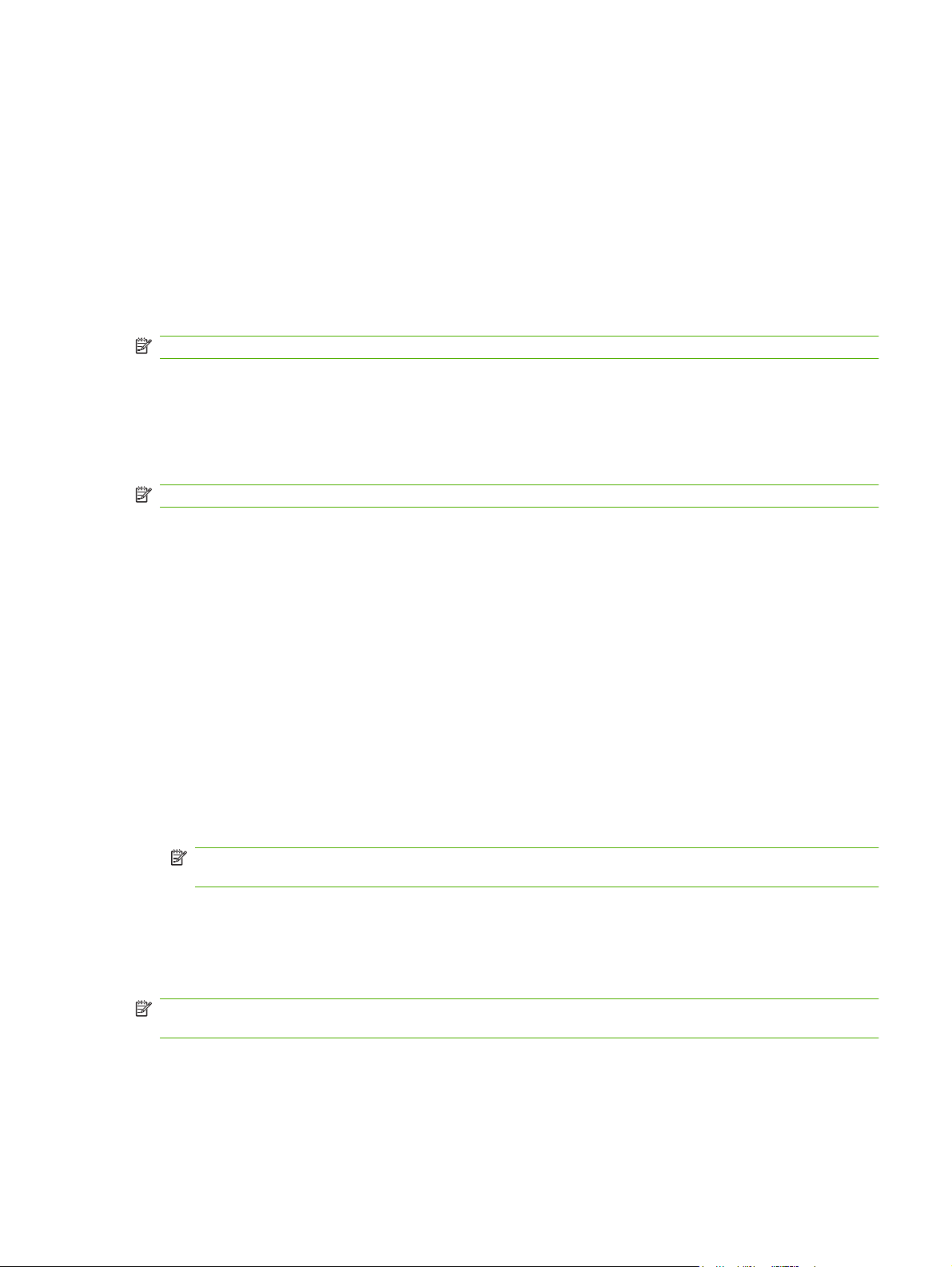
f. Valitse Tallenna.
g. Kun tiedosto on ladattu, sulje Tiedostojen lataaminen -valintaikkuna, jos se jää näkyviin.
5. Asenna ladattu kiinteän ohjelmiston tiedosto. Asenna kiinteän ohjelmiston etäpäivitys (RFU)
monitoimilaitteen käyttöoppaan ohjeiden mukaan.
Monitoimilaitteen sähköpostitoiminnon asetusten tarkastaminen (valinnainen)
Jos haluat sähköposti-ilmoituksen faksin lähettämisestä MFP Send Fax -ohjaimella, määritä
monitoimilaitteen sähköpostitoiminnon asetukset.
HUOMAUTUS: Sähköposti-ilmoitustoiminto on valinnainen toiminto.
Määritä sähköpostitoiminnon asetukset monitoimilaitteen käyttöoppaan ohjeiden mukaan.
Laskutuskooditoiminnon määrittäminen (valinnainen)
HP MFP Send Fax -ohjain tukee laskutuskoodien käyttämistä faksien lähetyksessä.
HUOMAUTUS: Laskutuskooditoiminto on valinnainen toiminto.
Ota laskutuskoodi käyttöön
1. Kosketa monitoimilaitteen ohjauspaneelissa Hallinta-vaihtoehtoa.
2. Selaa esiin Alkuasetukset ja valitse se.
3. Scroll to and touch Faksimääritykset.
4. Selaa esiin Faksilähetysasetukset ja valitse se.
5. Selaa esiin Laskutuskoodit ja valitse se.
6. Avaa laskutuskoodinäyttö valitsemalla Mukautettu.
7. Valitse laskutuskoodien merkkien vähimmäismäärä ylä- ja alanuolinäppäimillä.
8. Ota laskutuskooditoiminto käyttöön valitsemalla OK tai poista se käytöstä valitsemalla Pois
käytöstä.
HUOMAUTUS: Kun laskutuskooditoiminto on käytössä monitoimilaitteessa, monitoimilaitteen
ohjauspaneelin avulla lähetettyihin faksitöihin on syötettävä laskutuskoodi.
Ohjaimen asentaminen
Voit asentaa MFP Send Fax -ohjaimen Windowsin ohjatun tulostimen asennustoiminnon avulla
seuraavasti:
HUOMAUTUS: Jos käytät monitoimilaitteen mukana toimitettua järjestelmäohjelmisto-CD-levyä, voit
asentaa Send Fax -ohjaimen valitsemalla MUKAUTETTU-polun.
FIWW MFP Send Fax -ohjaimen asentaminen 5
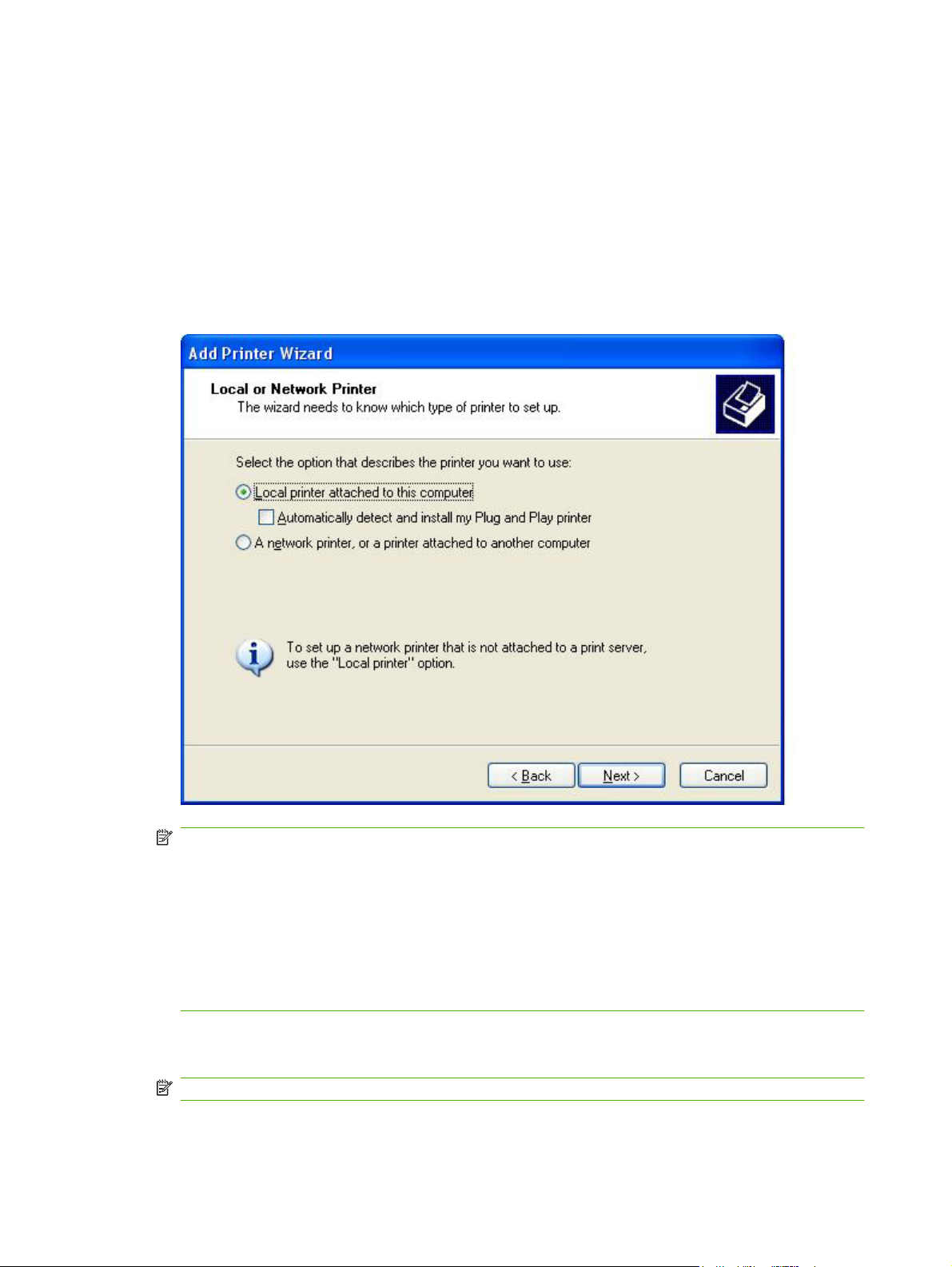
Ohjaimen asentaminen Windows XP:ssä
1. Pura ladatun MFP Send Fax -ohjaimen tiedostot kaksoisnapsauttamalla ohjaimen
ohjelmatiedostoa Windowsin Resurssienhallinnassa.
2. Valitse Käynnistä, Asetukset ja Tulostimet ja faksit.
3. Valitse Tulostimet ja faksit -valintaikkunan Tulostintehtävät-kehyksestä Lisää tulostin.
4. Valitse Ohjattu tulostimen asennus -valintaikkunan aloitusnäytössä Seuraava.
5. Valitse Paikallinen tulostin tai verkkotulostin -sivulla Paikallinen tulostin, joka on kytketty
tähän tietokoneeseen. Valitse Seuraava.
HUOMAUTUS: Valitse Paikallinen tulostin, joka on kytketty tähän tietokoneeseen, vaikka
asennat MFP Send Fax -ohjaimen verkkotulostimeen. Tulostimen nimi on HP MFP Send Fax, kun
ohjain asennetaan paikalliseen tulostimeen.
Jos valitset Verkkotulostin tai toiseen tietokoneeseen kytketty tulostin -vaihtoehdon, tarvitset
tietokoneen IP-osoitteen. Kaikki ohjaimen toiminnot eivät ole käytettävissä (esimerkiksi faksien
esikatselu), kun ohjain on asennettu valitsemalla verkkotulostin-vaihtoehto (Point-and-Print).
MFP Send Fax -ohjainta ei voi asentaa tulostimeen, joka on kytketty tietokoneeseen sarja- tai
rinnakkaisliitännällä. Tulostimen on oltava verkkotulostin.
6. Jos tietokone on jo liitetty monitoimilaitteeseen, valitse Valitse tulostinportti -sivulla Käytä
porttia.
HUOMAUTUS: Jos tietokonetta ei ole liitetty monitoimilaitteeseen, siirry vaiheeseen 8.
6 Luku 1 Asentaminen FIWW
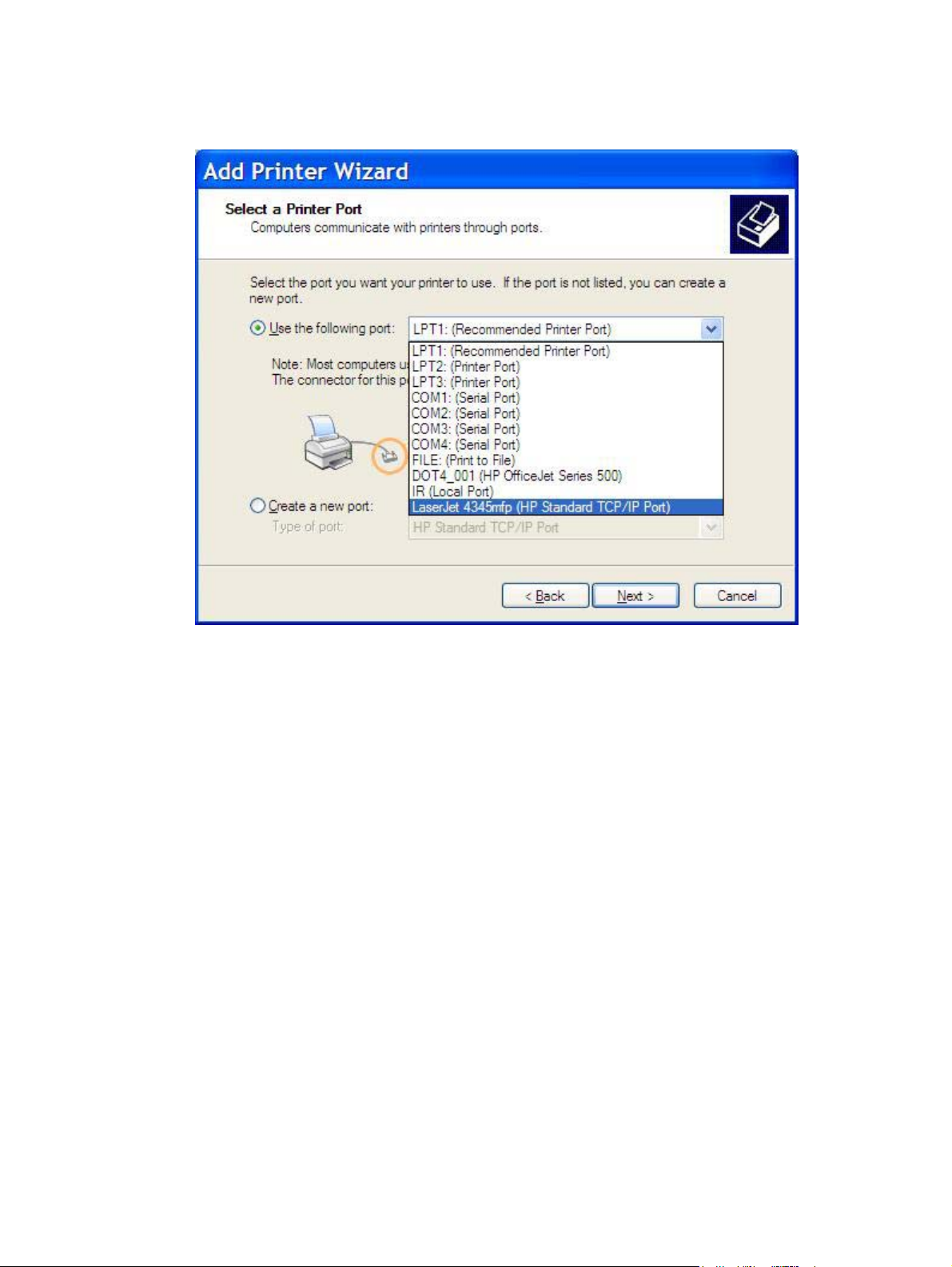
7. Valitse avattavasta Käytä porttia -valikosta monitoimilaitteen nimi tai IP-osoite. Valitse
Seuraava ja siirry vaiheeseen 13.
FIWW MFP Send Fax -ohjaimen asentaminen 7
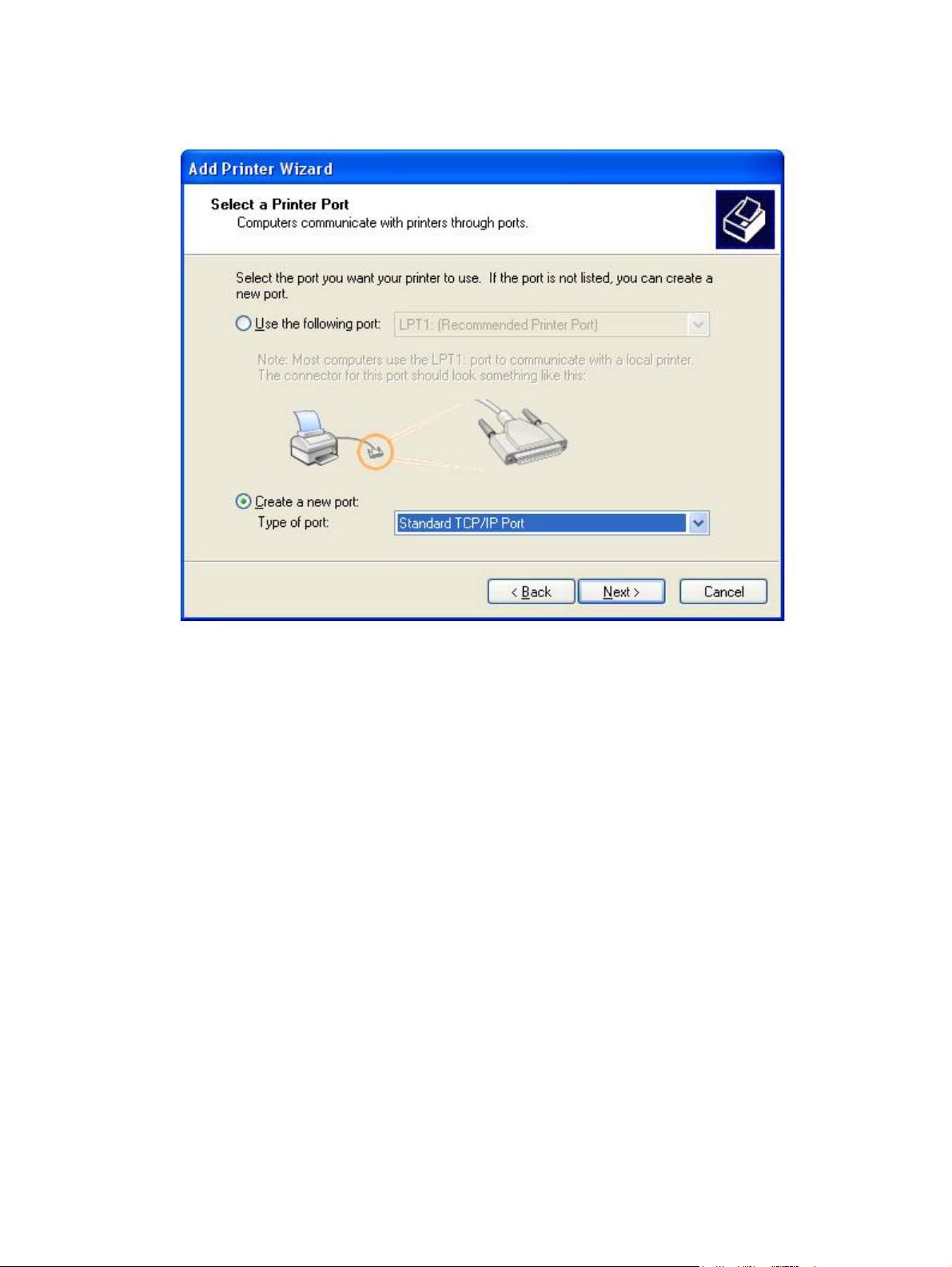
8. Jos tietokonetta ei ole liitetty monitoimilaitteeseen, valitse Valitse tulostinportti -sivulla Luo uusi
portti.
9. Valitse avattavasta Portin laji -valikosta Standard TCP/IP Port (Tavallinen TCP/IP-portti).
Napsauta Seuraava.
8 Luku 1 Asentaminen FIWW
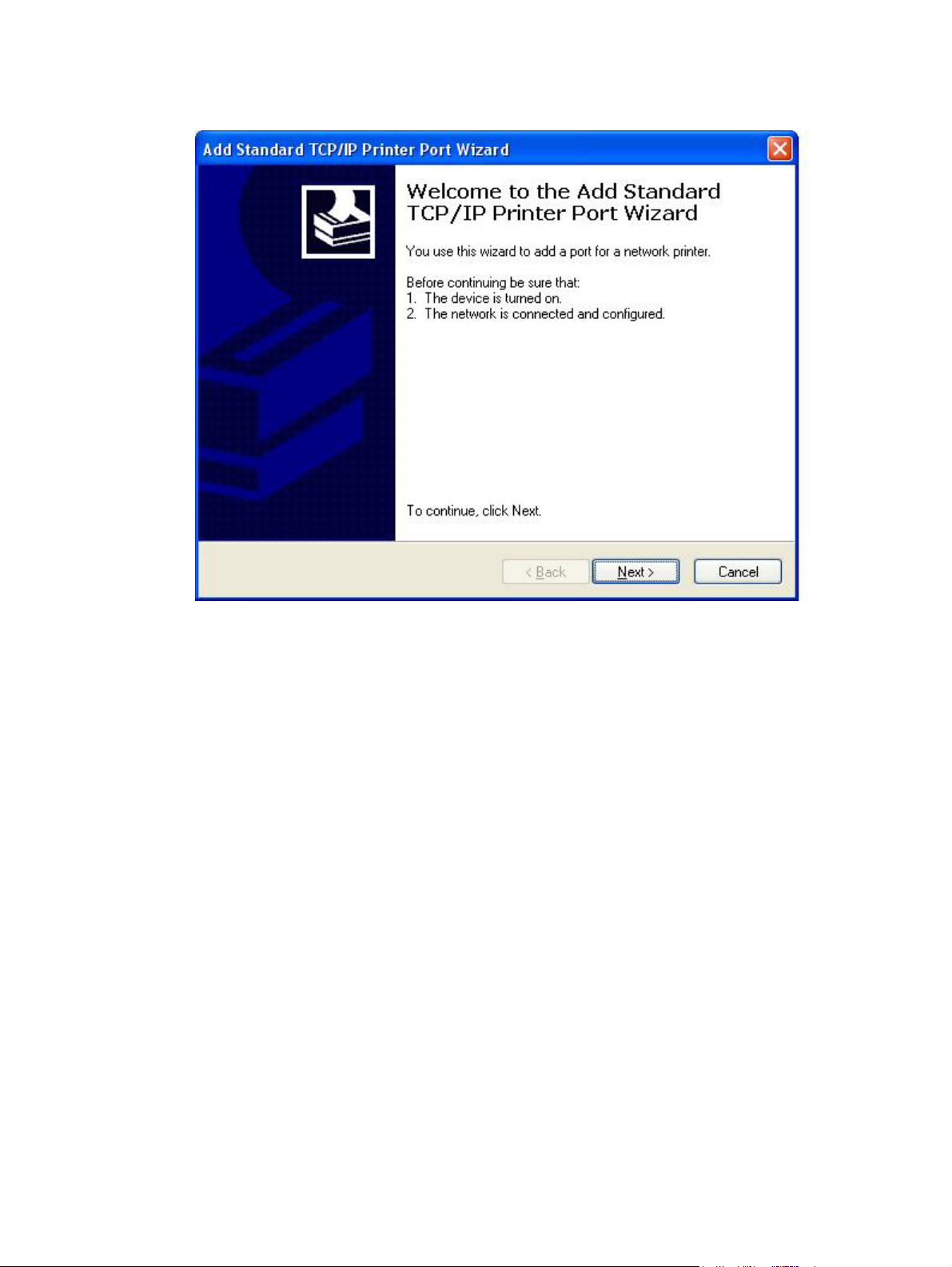
10. Valitse Ohjattu tavallisen TCP/IP-tulostinportin lisäystoiminto -valintaikkunasta Seuraava.
FIWW MFP Send Fax -ohjaimen asentaminen 9
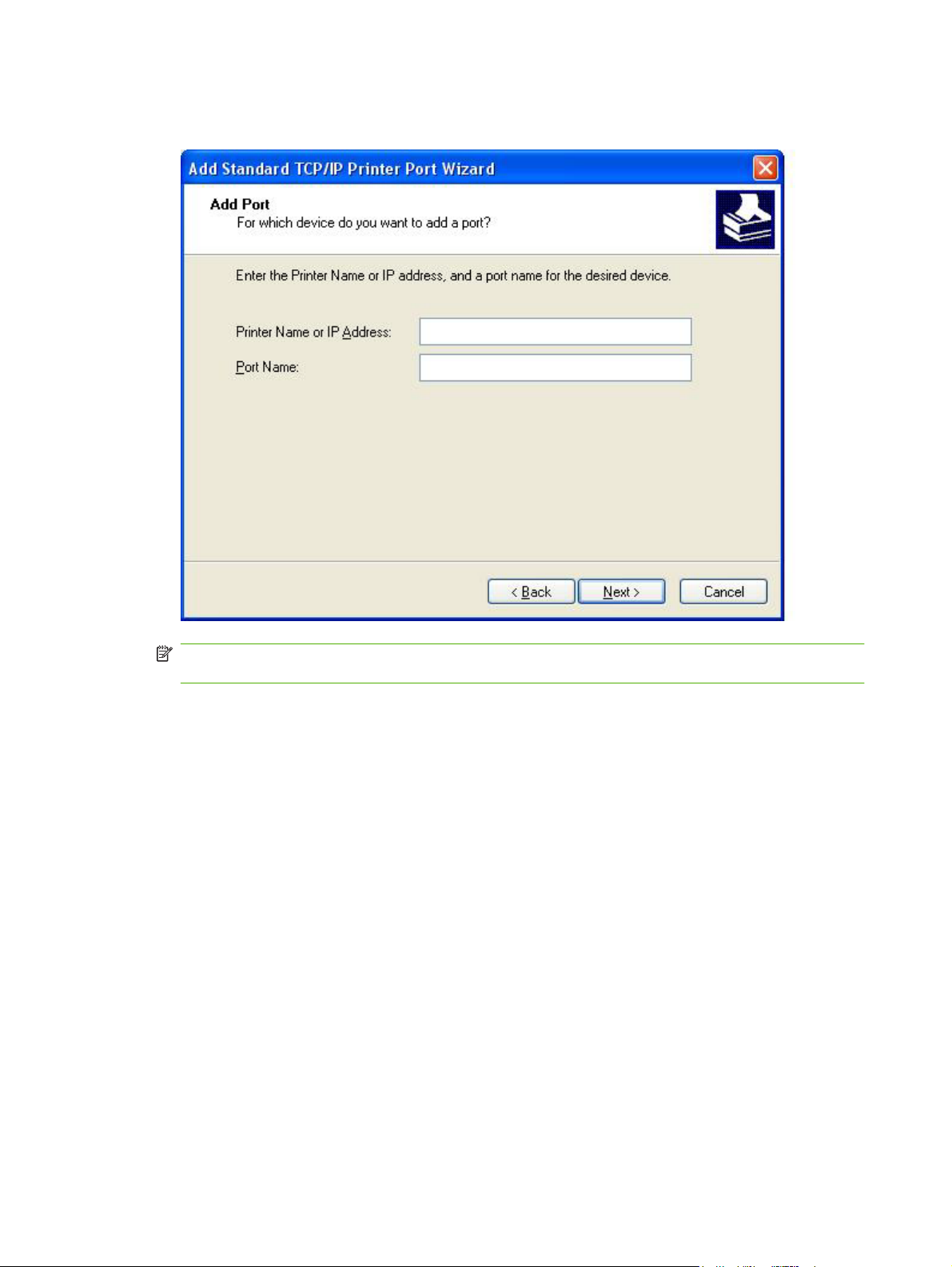
11. Kirjoita Lisää portti -sivun Tulostin tai IP-osoite -kenttään monitoimilaitteen nimi tai IP-osoite ja
valitse sitten Seuraava.
HUOMAUTUS: Tulostin tai IP-osoite -kenttään kirjoittamasi nimi on portin oletusnimi. Voit
vaihtaa nimeä kirjoittamalla uuden nimen Portin nimi -kenttään.
12. Valitse Valmis.
10 Luku 1 Asentaminen FIWW
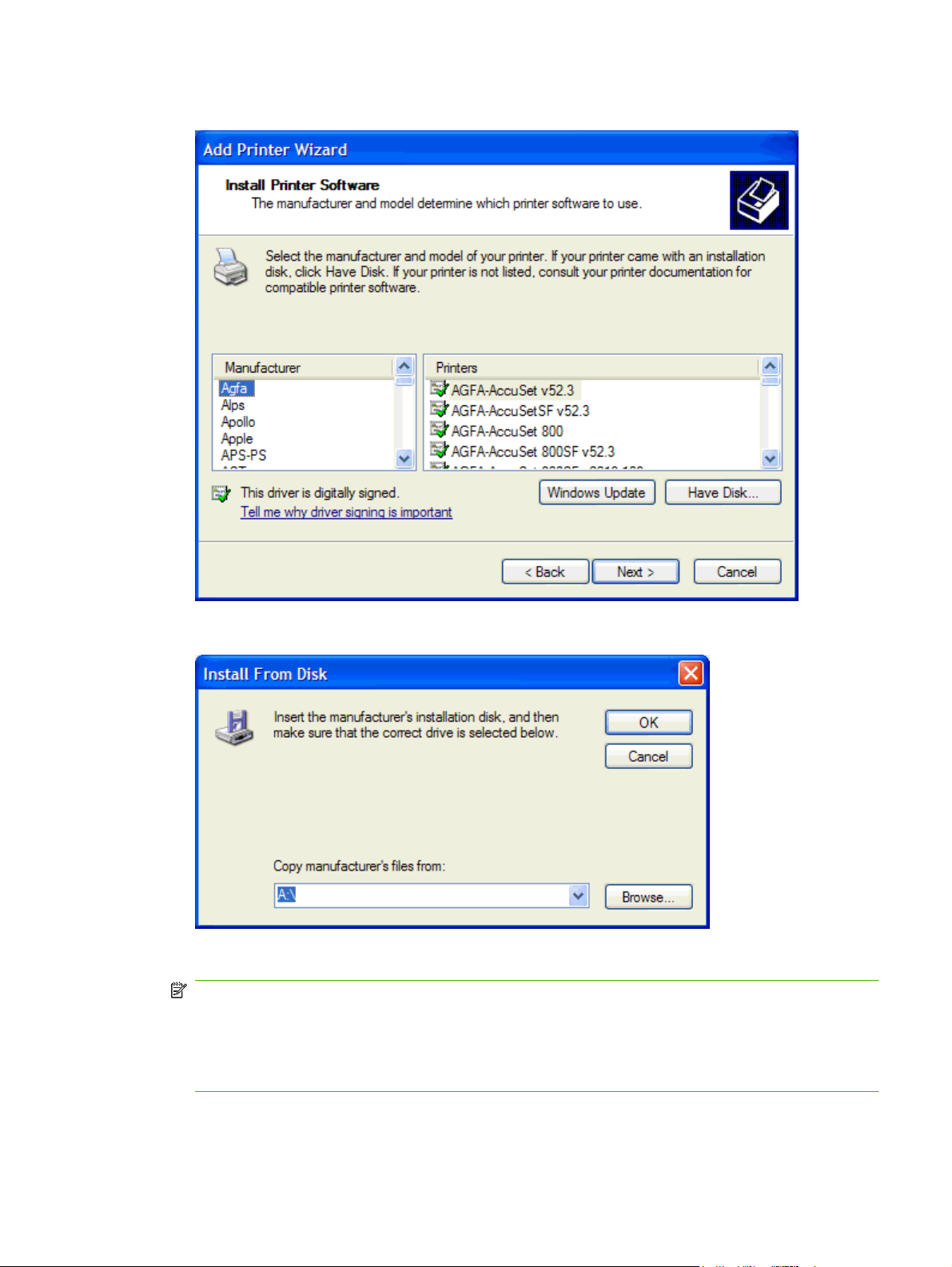
13. Valitse Asenna tulostimen ohjelmisto -sivulta Levy.
14. Valitse Asenna levykkeeltä -valintaikkunasta Selaa.
15. Selaa esiin vaiheessa 1 purettu MFP Send Fax -ohjaimen .INF-tiedosto ja valitse se.
HUOMAUTUS: .INF-tiedostosta on kaksi versiota: 32-bittinen versio Windows 2000-, Windows
XP- ja Windows Server 2003 -käyttöjärjestelmiin ja 64-bittinen versio Windows XP Professional
x64-, Windows Server 2003 x64- ja Windows Vista -käyttöjärjestelmiin.
Jos valitset väärän tiedostoversion, näkyviin tulee seuraava ilmoitus: The specified location does
not contain information about your printer (Määritetty tiedosto ei sisällä tietoja laitteistostasi).
16. Valitse Avaa.
FIWW MFP Send Fax -ohjaimen asentaminen 11
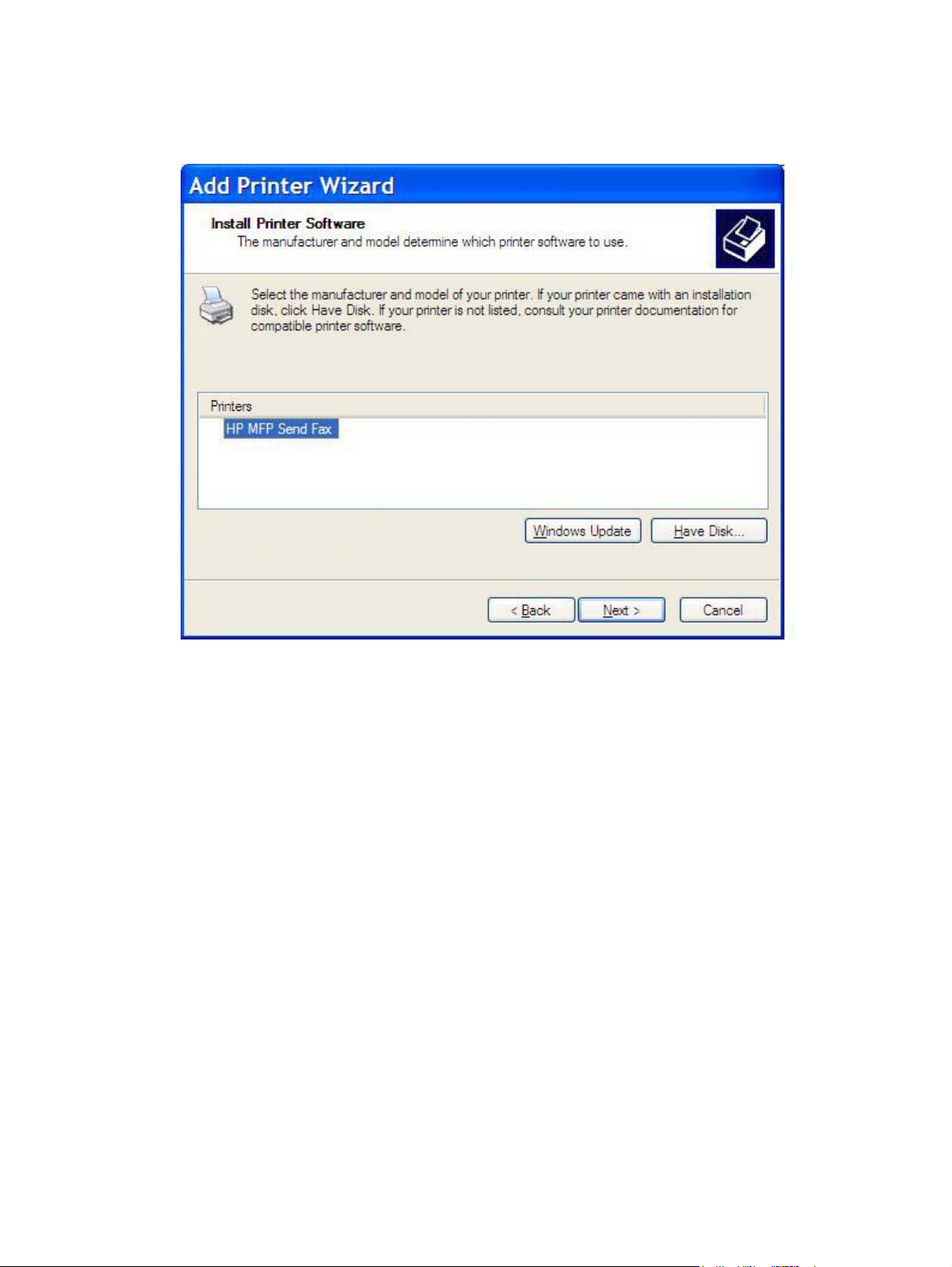
17. Valitse OK.
18. Valitse Asenna tulostimen ohjelmisto -sivulta Seuraava.
12 Luku 1 Asentaminen FIWW
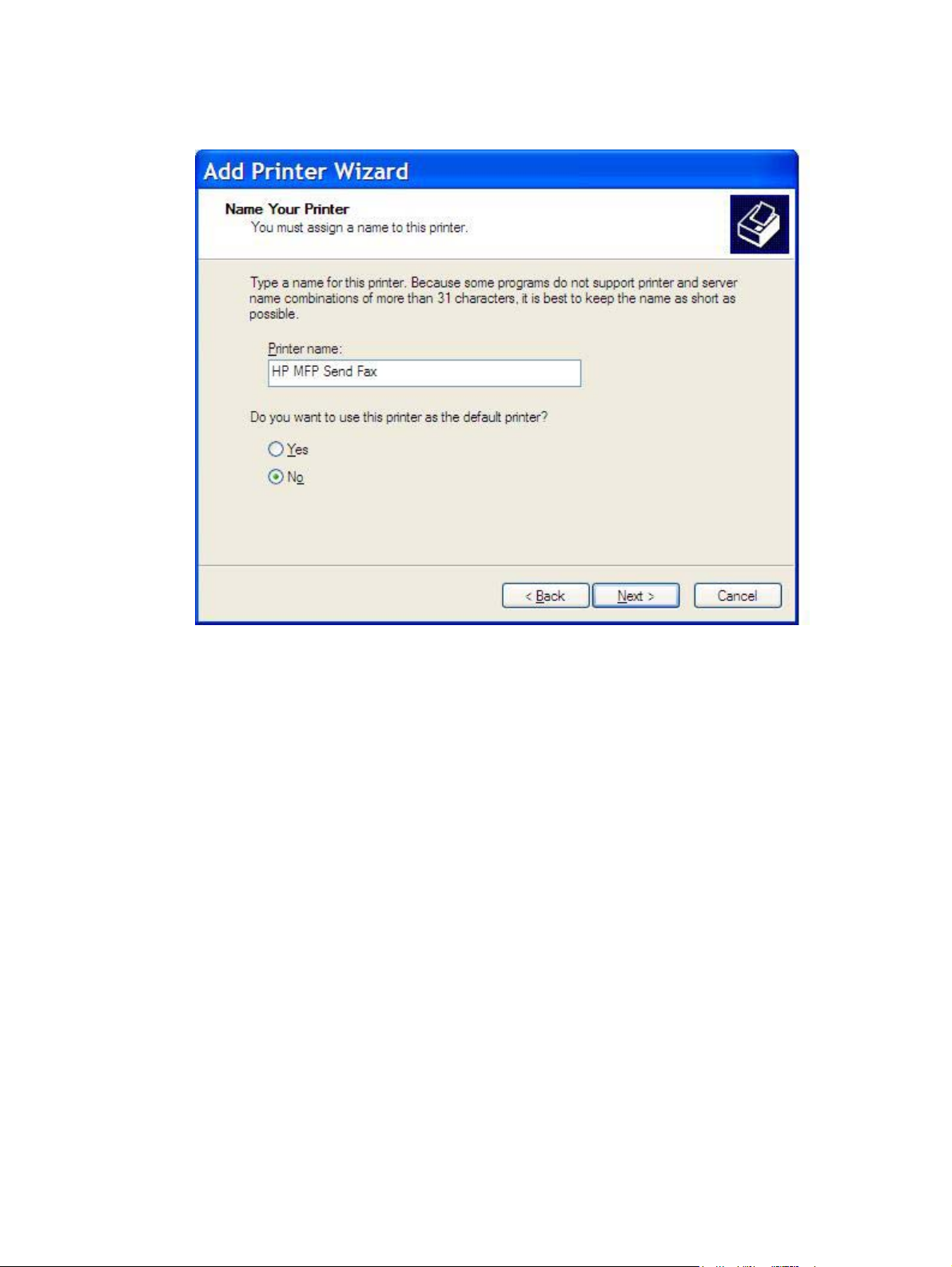
19. Kirjoita tulostimen nimi Anna tulostimelle nimi -sivun Tulostimen nimi -kenttään. Tulostimen
oletusnimi on HP MFP Send Fax.
20. Valitse Seuraava.
FIWW MFP Send Fax -ohjaimen asentaminen 13
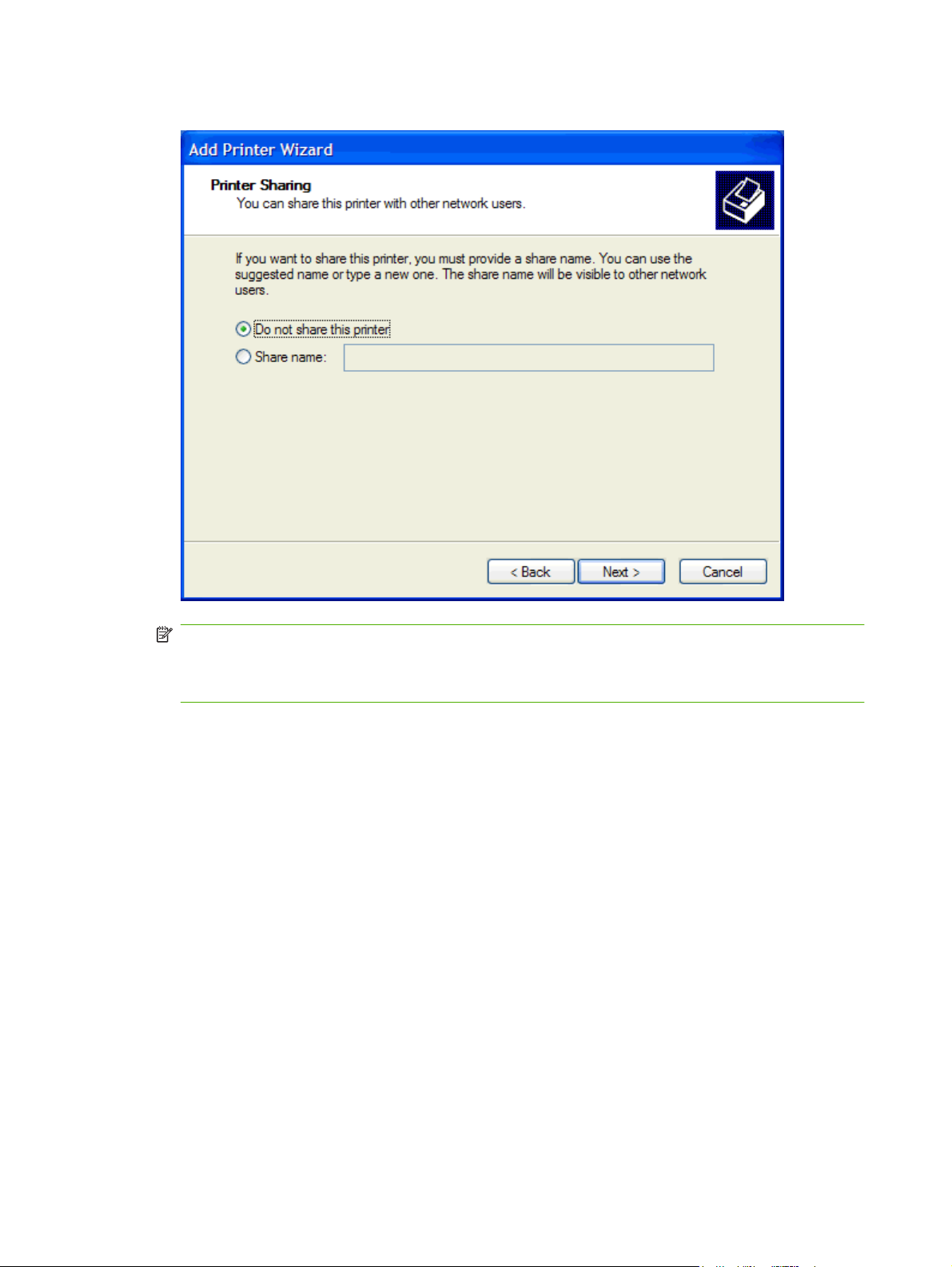
21. Valitse Tulostimen jakaminen -sivulta Seuraava.
HUOMAUTUS: Voit määrittää tulostimen jaetuksi valitsemalla Tulostimen jakaminen -sivulta
Jakonimi-kohdan. Tällöin MFP Send Fax -ohjainta voi käyttää osoittamalla tulostamiseen (Point-
and-Print). Kaikki ohjaimen toiminnot eivät ole käytettävissä (esimerkiksi faksien esikatselu), kun
ohjainta käytetään Point-and-Print-yhteydellä.
22. Tulosta testisivu valitsemalla Tulosta testisivu -sivulta Kyllä. Valitse sitten Seuraava.
14 Luku 1 Asentaminen FIWW
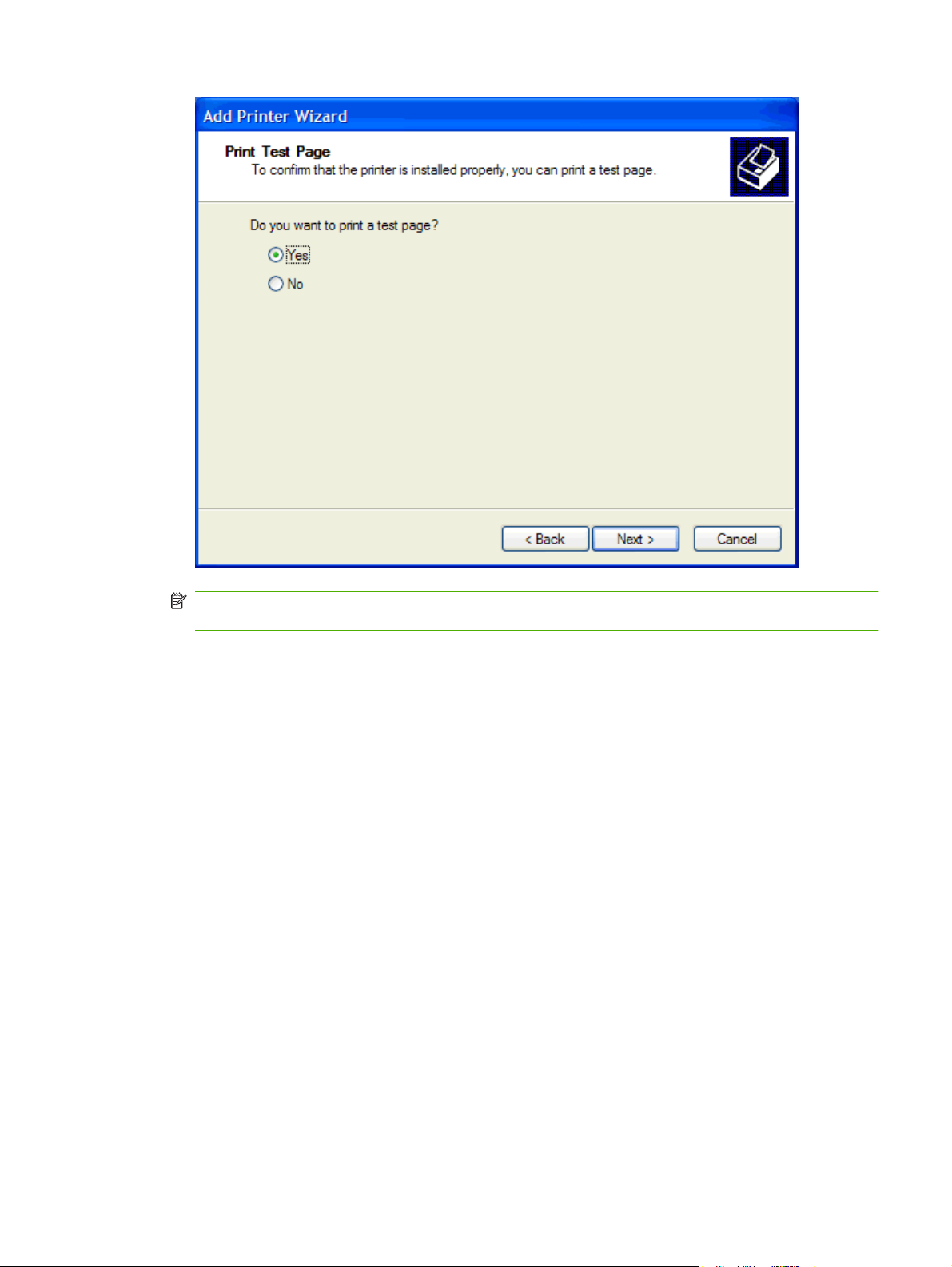
HUOMAUTUS: Kun tulostat testisivun valitsemalla Kyllä, tulostin lähettää faksin. Sivua ei
tulosteta.
a. Lopeta ohjattu toiminto ja aloita testifaksin lähetys valitsemalla Viimeistellään ohjattua
tulostimen asennusta -valintaikkunasta Valmis.
FIWW MFP Send Fax -ohjaimen asentaminen 15
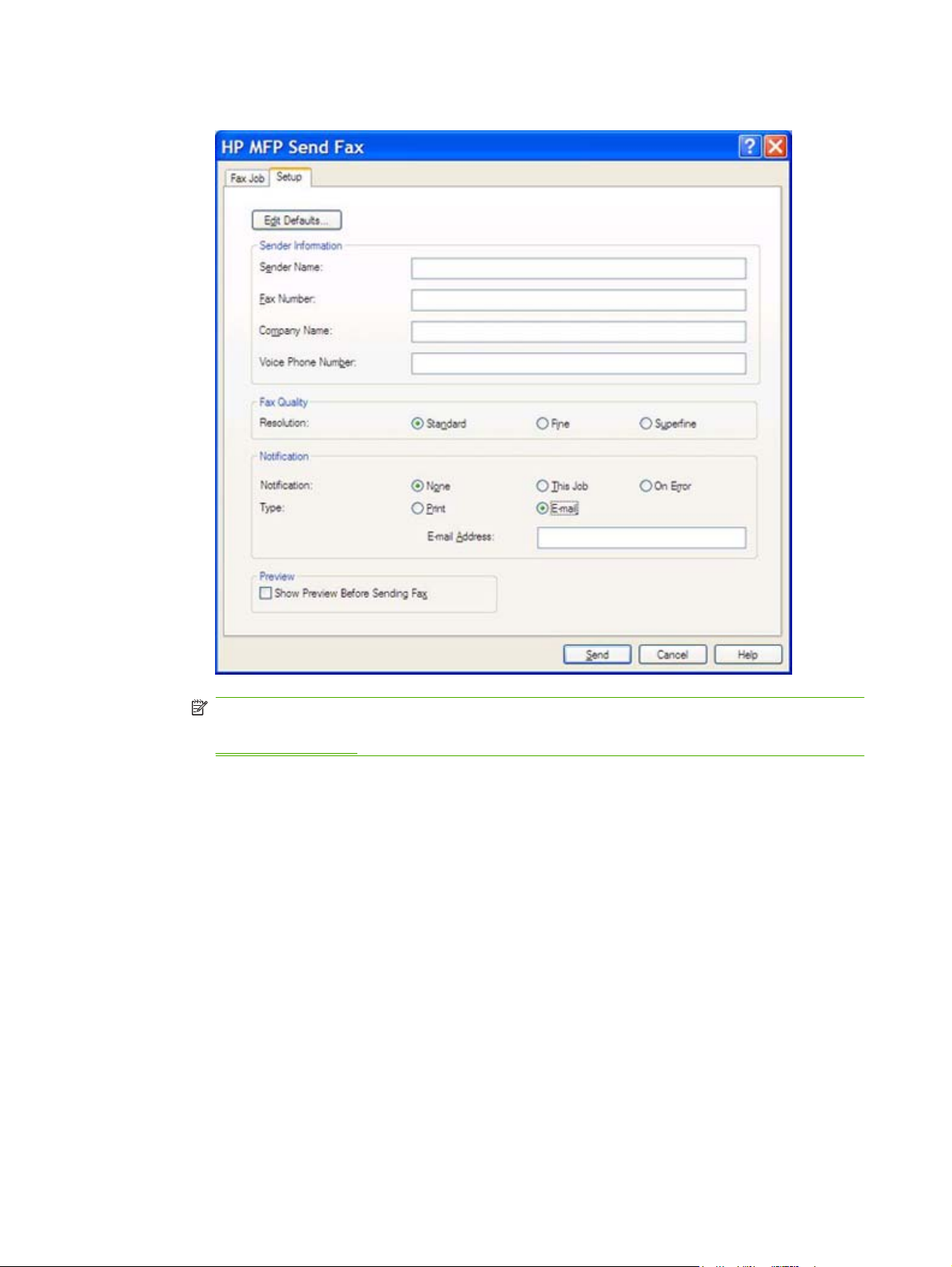
b. Valitse HP MFP Send Fax -valintaikkunasta Fax Job (Faksityö) -välilehti.
HUOMAUTUS: Setup (Asetukset) -välilehden tietoja ei tarvita testisivun lähetyksessä. Kun
haluat määrittää kaikille fakseille yhteiset lähettäjän oletustiedot ja faksiasetukset, katso
Asetukset sivulla 55.
16 Luku 1 Asentaminen FIWW
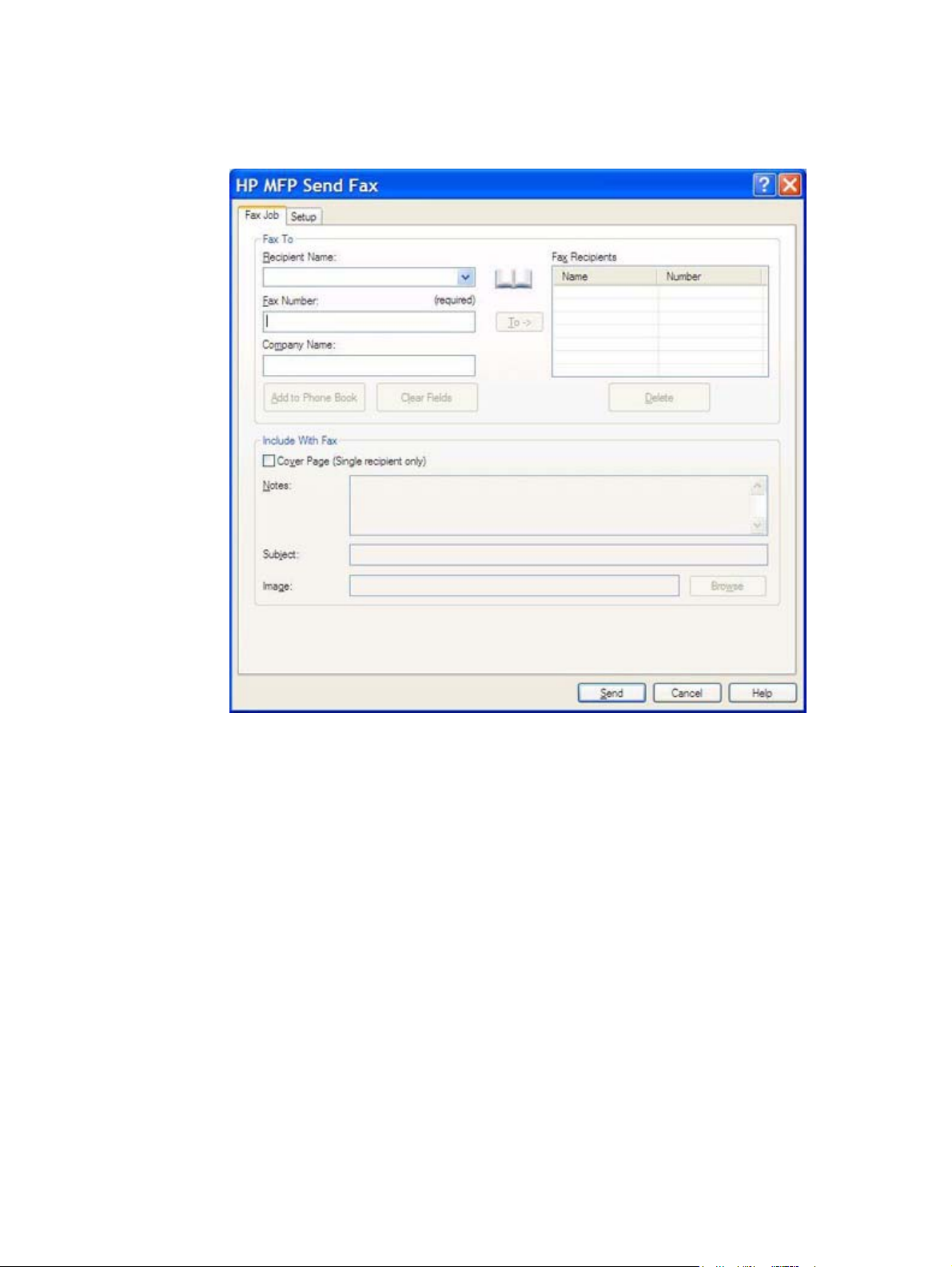
c. Kirjoita Fax To (Faksin vastaanottaja) -kehyksen Fax Number (Faksinumero) -kenttään
faksinumero, johon haluat lähettää testisivun. Lisää numero Fax Recipients (Faksin
vastaanottajat) -luetteloon valitsemalla To -> (Vastaanottajaksi).
d. Valitse Send (Lähetä).
FIWW MFP Send Fax -ohjaimen asentaminen 17
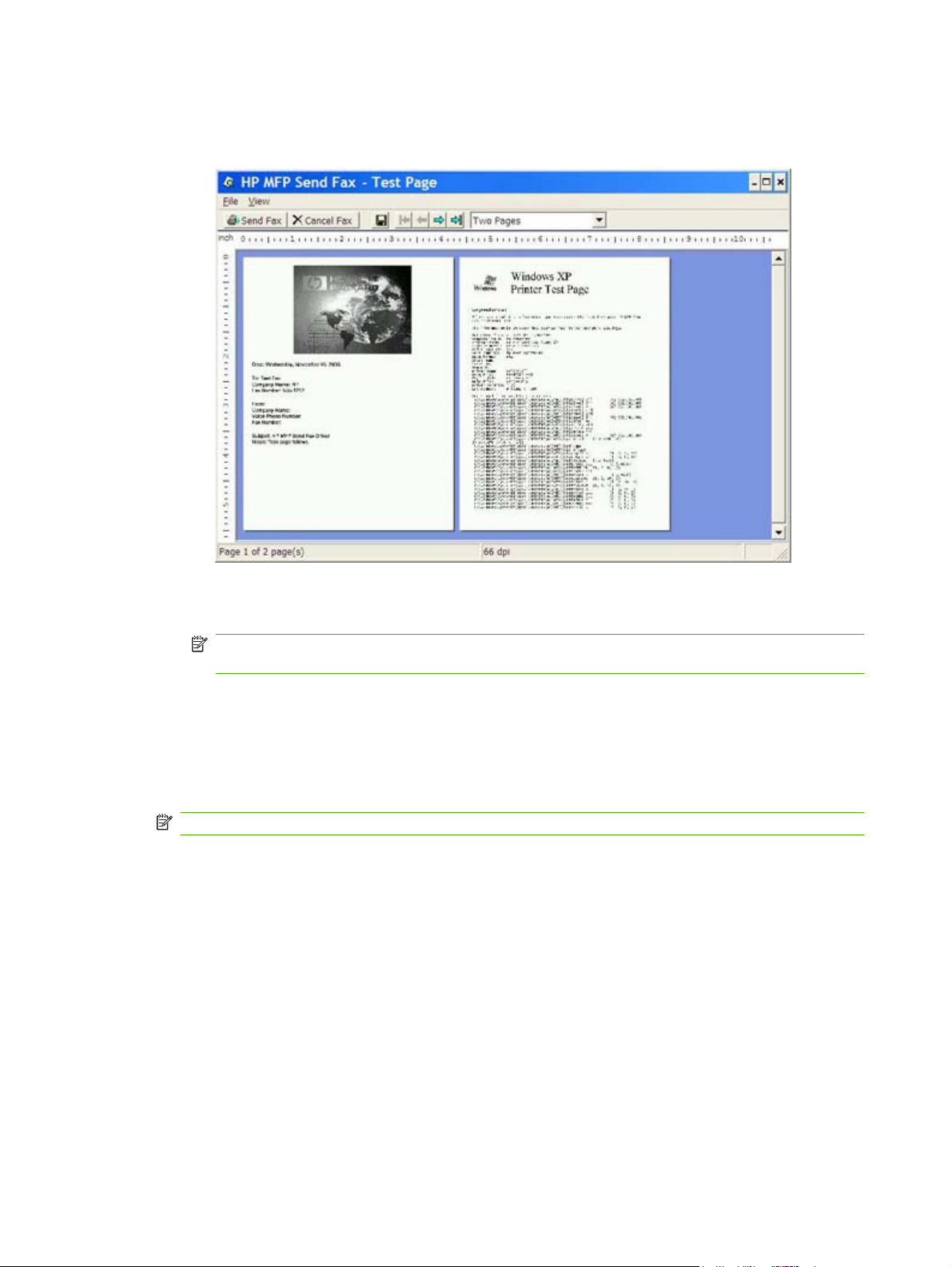
e. Jos valitsit Setup (Asetukset) -välilehdeltä Show Preview Before Sending Fax (Näytä
esikatselu ennen faksin lähetystä) -vaihtoehdon, näkyviin tulee esikatseluikkuna. Valitse
työkaluriviltä Send Fax (Lähetä faksi).
f. Näkyviin tulee sanoma, jossa pyydetään vahvistamaan, tulostuiko testisivu. Tarkista, että
testisivu tulostui vastaanottavassa faksilaitteessa, ja valitse sitten OK.
HUOMAUTUS: Testisivu lähetetään Fax Job (Faksityö) -välilehden Fax Number
(Faksinumero) -kenttään kirjoittamaasi faksinumeroon.
Ohjaimen asentaminen Windows Vistassa
1. Pura ladatun MFP Send Fax -ohjaimen tiedostot kaksoisnapsauttamalla ohjaimen
ohjelmatiedostoa Windowsin Resurssienhallinnassa.
2. Valitse Käynnistä - Ohjauspaneeli - Tulostimet.
HUOMAUTUS: Tulostin-valikko sijaitsee Laitteisto ja äänet -kohdassa.
3. Napsauta Tulostimet-ikkunan valikkorivillä olevaa Lisää tulostin -painiketta.
4. Valitse Lisää tulostin -valintaikkunan aloitusnäytössä Seuraava.
18 Luku 1 Asentaminen FIWW

5. Napsauta Paikallinen tulostin tai verkkotulostin -ikkunassa Lisää paikallinen tulostin
-painiketta.
HUOMAUTUS: Jos haluat asentaa monitoimilaitteen Send Fax -ohjaimen verkkotulostimeen,
valitse Paikallinen tulostin tai verkkotulostin. Tulostimen nimi on HP MFP Send Fax, kun ohjain
asennetaan paikalliseen tulostimeen.
Jos valitset Lisää verkkotulostin, langaton tulostin tai Bluetooth-tulostin, tarvitset tietokoneen
IP-osoitteen. Kaikki ohjaimen toiminnot eivät ole käytettävissä (esimerkiksi faksien esikatselu), kun
ohjain on asennettu valitsemalla verkkotulostin-vaihtoehto (Point-and-Print).
MFP Send Fax -ohjainta ei voi asentaa tulostimeen, joka on kytketty tietokoneeseen sarja-,
rinnakkais- tai USB-liitännällä. Tulostimen on oltava verkkotulostin.
6. Jos tietokone on jo liitetty monitoimilaitteeseen, valitse Valitse tulostinportti -sivulla Käytä
aiemmin luotua porttia.
HUOMAUTUS: Jos tietokonetta ei ole liitetty monitoimilaitteeseen, siirry vaiheeseen 8.
FIWW MFP Send Fax -ohjaimen asentaminen 19
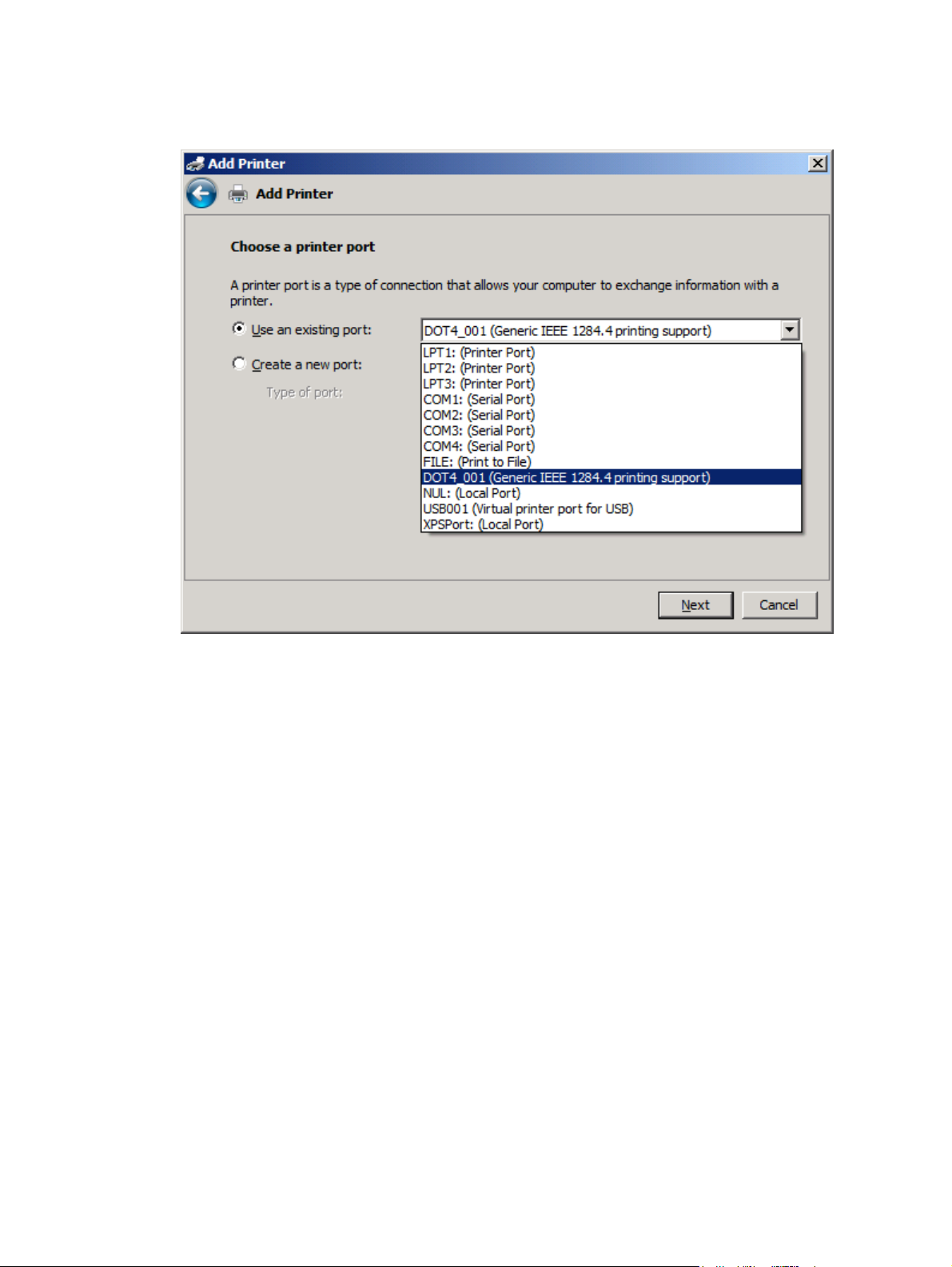
7. Valitse avattavasta Käytä aiemmin luotua porttia -valikosta monitoimilaitteen nimi tai IP-osoite.
Valitse Seuraava ja siirry vaiheeseen 12.
20 Luku 1 Asentaminen FIWW
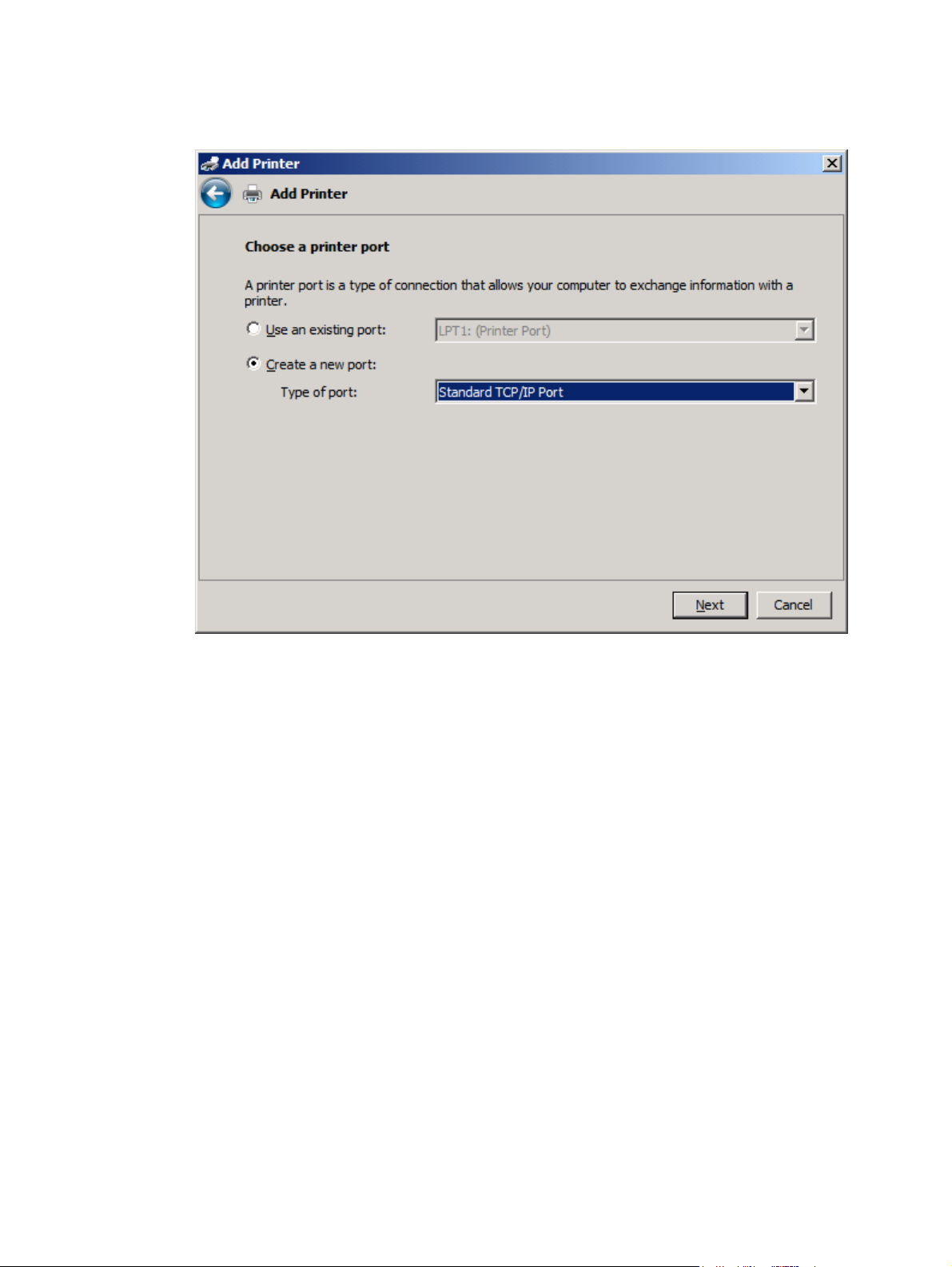
8. Jos tietokonetta ei ole liitetty monitoimilaitteeseen, valitse Valitse tulostinportti -sivulla Luo uusi
portti.
9. Valitse avattavasta Portin laji -valikosta Standard TCP/IP Port (Tavallinen TCP/IP-portti). Valitse
Seuraava.
FIWW MFP Send Fax -ohjaimen asentaminen 21

10. Kirjoita Anna tulostimen isäntänimi tai IP-osoite -kohdassa monitoimilaitteen tulostinnimi tai IP-
osoite Isäntä tai IP-osoite -ruutuun ja valitse sitten Seuraava.
HUOMAUTUS: Isäntä tai IP-osoite -kenttään kirjoittamasi nimi on portin oletusnimi. Voit vaihtaa
nimeä kirjoittamalla uuden nimen Portin nimi -kenttään.
22 Luku 1 Asentaminen FIWW

11. Valitse Asenna tulostinohjain -sivulta Levy.
12. Valitse Asenna levykkeeltä -valintaikkunasta Selaa.
13. Selaa esiin vaiheessa 1 purettu MFP Send Fax -ohjaimen .INF-tiedosto ja valitse se.
HUOMAUTUS: .INF-tiedostosta on kaksi versiota: 32-bittinen versio Windows 2000-, Windows
XP-, Windows Server 2003- ja Windows Vista -käyttöjärjestelmiin ja 64-bittinen versio Windows
XP Professional x64-, Windows Server 2003 x64- ja Windows Vista x64 -käyttöjärjestelmiin.
Jos valitset väärän tiedostoversion, näkyviin tulee seuraava ilmoitus: The specified location does
not contain information about your printer (Määritetty tiedosto ei sisällä tietoja laitteistostasi).
14. Valitse Avaa.
FIWW MFP Send Fax -ohjaimen asentaminen 23

15. Valitse OK.
16. Valitse Asenna tulostinohjain -sivulta Seuraava.
24 Luku 1 Asentaminen FIWW

17. Tulostin-ruudussa näkyy oletusnimi HP MFP Send Fax. Voit vaihtaa nimeä kirjoittamalla kenttään
uuden nimen.
18. Valitse Seuraava.
FIWW MFP Send Fax -ohjaimen asentaminen 25

19. Näyttöön tulee ikkuna, jossa on testisivuvaihtoehto. Voit lähettää testifaksin toiseen koneeseen
valitsemalla Tulosta testisivu.
HUOMAUTUS: Vaikka painikkeen nimi onkin Tulosta testisivu, sivuja ei tulosteta paikallisesti.
20. Valitse Valmis.
26 Luku 1 Asentaminen FIWW

HP MFP Send Fax -ohjaimen asennuksen poistaminen
Voit poistaa MFP Send Fax -ohjaimen asennuksen seuraavasti:
MFP Send fax -ohjaimen poistaminen Windows XP:ssä
1. Valitse Käynnistä, Asetukset ja Tulostimet ja faksit.
2. Napsauta Tulostimet ja faksit -ikkunassa hiiren kakkospainikkeella monitoimilaitetta, johon MFP
Send Fax -ohjain on asennettu, ja valitse Poista.
3. Valitse Käynnistä, Asetukset ja Tulostimet ja faksit.
4. Napsauta hiiren kakkospainiketta Tulostimet ja faksit -ikkunassa ja valitse Palvelimen
ominaisuudet.
5. Valitse Ominaisuudet: Tulostuspalvelin -valintaikkunasta Ohjaimet.
6. Valitse MFP Send Fax -tulostinohjain ja valitse sitten Poista.
7. Valitse OK.
MFP Send fax -ohjaimen poistaminen Windows Vistassa
1. Valitse Käynnistä - Ohjauspaneeli - Tulostimet.
2. Napsauta Tulostimet-ikkunassa hiiren kakkospainikkeella monitoimilaitetta, johon MFP Send Fax
-ohjain on asennettu, ja valitse Poista.
3. Napsauta hiiren kakkospainiketta Tulostimet-ikkunassa ja valitse Palvelimen ominaisuudet.
4. Valitse Ominaisuudet: Tulostuspalvelin -valintaikkunasta Ohjaimet.
5. Valitse MFP Send Fax -tulostinohjain ja valitse sitten Poista.
6. Valitse OK.
FIWW HP MFP Send Fax -ohjaimen asennuksen poistaminen 27

28 Luku 1 Asentaminen FIWW

2 Faksin lähettäminen
Tämä luku sisältää tietoja faksien lähettämisestä ja MFP Send Fax -puhelinluettelon käyttämisestä:
Faksin lähettäminen yhdelle vastaanottajalle
●
Faksin lähettäminen useille vastaanottajille
●
Faksin lähettäminen puhelinluettelon avulla
●
Faksityön peruuttaminen
●
Erikoismerkkien lisääminen faksinumeroon
●
Puhelinluettelon muokkaaminen
●
Puhelinluettelon tietojen vieminen CSV-muodossa (Comma Separated Values) olevaan tiedostoon
●
Puhelinluettelon tietojen tuominen CSV-tiedostosta
●
Äänipuhelut ja uudelleenyritykset
●
FIWW 29

Faksin lähettäminen yhdelle vastaanottajalle
Voit lähettää faksin yhdelle vastaanottajalle seuraavasti:
1. Avaa faksattava asiakirja siinä ohjelmassa, jolla kyseinen asiakirja on luotu.
2. Valitse ohjelman Tiedosto-valikosta Tulosta (tai File - Print).
3. Valitse tulostinluettelosta HP MFP Send Fax -tulostinohjain.
4. Valitse OK tai Tulosta.
HUOMAUTUS: Napsauta painiketta, joka lähettää asiakirjan tulostimeen. Sen nimi saattaa
vaihdella ohjelman mukaan.
5. Kirjoita vastaanottajan nimi, faksinumero ja yrityksen nimi HP MFS Send Fax -valintaikkunan Fax
To (Faksin vastaanottaja) -kehyksen kenttiin. Vain faksinumero on pakollinen.
Recipient Name (Vastaanottajan nimi) -luettelossa on yksittäisten vastaanottajien ja ryhmien nimiä.
Jos tekstiruutu on tyhjä, kun avaat luetteloruudun, luettelossa on 20 viimeksi käytettyä nimeä
aakkosjärjestyksessä. Jos ruutuun on kirjoitettu tekstiä ennen luettelon avaamista, luettelossa
näkyvät tekstiä vastaavat nimet. Recipient Name (Vastaanottajan nimi) -luetteloon mahtuu 20
nimeä. Kun tämä enimmäismäärä ylittyy, uudet nimet korvaavat aina luettelon vanhimman nimen.
HUOMAUTUS: Kohdassa Erikoismerkkien lisääminen faksinumeroon sivulla 41 näet luettelon
erikoismerkeistä, joita voit käyttää Fax Number (Faksinumero) -tekstikentässä.
30 Luku 2 Faksin lähettäminen FIWW

6. Lisää vastaanottajan tiedot MFP Send Fax -puhelinluetteloon valitsemalla Add to Phone Book
(Lisää puhelinluetteloon). Tämä on valinnainen vaihe.
HUOMAUTUS: Voit poistaa Recipient Name (Vastaanottajan nimi)-, Fax Number
(Faksinumero)- ja Company Name (Yritysnimi) -kenttiin määrittämäsi arvot valitsemalla Clear
Fields (Tyhjennä kentät).
7. Oletuskansilehden tiedot tulevat näkyviin HP MFP Send Fax -valintaikkunan Include With Fax
(Lisää faksiin) -kehykseen. Voit muuttaa näitä tietoja yksittäisissä faksitöissä.
HUOMAUTUS: Jos haluat määrittää kaikille fakseille yhteiset kansilehden asetukset, katso
Asetukset sivulla 55.
8. Jos laskutuskooditoiminto on käytössä, kirjoita laskutuskoodi HP MFP Send Fax -valintaikkunan
Billing Information (Laskutustiedot) -kehykseen. Voit muuttaa laskutuskoodia yksittäisissä
faksitöissä.
9. Lähetä faksi käyttämällä lähettäjän, faksilaadun, ilmoitustietojen ja esikatselun oletusasetuksia
valitsemalla Send (Lähetä).
HUOMAUTUS: Jos haluat tarkistaa lähettäjän, faksilaadun, ilmoituksen ja esikatselun asetukset,
valitse HP MFP Send Fax -valintaikkunan Setup (Asetukset) -välilehti. Voit muuttaa näitä tietoja
yksittäisissä faksitöissä. Lähetä faksi valitsemalla Send (Lähetä).
FIWW Faksin lähettäminen yhdelle vastaanottajalle 31

10. Jos Show Preview Before Sending Fax (Näytä esikatselu ennen faksin lähetystä) -vaihtoehto on
valittuna Setup (Asetukset) -välilehdellä, näkyviin tulee faksityön esikatselu. Tarkista, että faksi on
valmis lähetettäväksi.
HUOMAUTUS: Esikatselu ei toimi käytettäessä osoittamalla tulostamista (Point-and-Print).
Osoittamalla tulostaminen on Windowsin toiminto, jonka avulla voit muodostaa yhteyden
etätulostimeen tai tulostaa sillä tai lähettää siihen faksin ilman asennuslevyjä. Tiedostot ja
asetustiedot ladataan automaattisesti tulostuspalvelimelta työasemaan.
11. Muuta asiakirjan esikatselun kokoa valitsemalla View (Näytä) tai käyttämällä avattavaa
zoomausvalikkoa.
12. Selaa asiakirjaa nuolipainikkeilla.
13. Lähetä faksi valitsemalla Send Fax (Lähetä faksi) tai sulje faksiohjain valitsemalla Cancel Fax
(Peruuta faksi).
32 Luku 2 Faksin lähettäminen FIWW

Faksin lähettäminen useille vastaanottajille
Voit lähettää faksin useille vastaanottajille seuraavasti:
1. Avaa faksattava asiakirja siinä ohjelmassa, jolla kyseinen asiakirja on luotu.
2. Valitse ohjelman Tiedosto-valikosta Tulosta (tai File - Print).
3. Valitse tulostinluettelosta HP MFP Send Fax -tulostinohjain.
4. Valitse OK tai Tulosta.
HUOMAUTUS: Napsauta painiketta, joka lähettää asiakirjan tulostimeen. Sen nimi saattaa
vaihdella ohjelman mukaan.
5. Kirjoita vastaanottajan nimi, faksinumero ja yritysnimi HP MFP Send Fax -valintaikkunan Fax
To (Faksin vastaanottaja) -kehykseen.
Recipient Name (Vastaanottajan nimi) -luettelossa on yksittäisten vastaanottajien ja ryhmien nimiä.
Jos tekstiruutu on tyhjä, kun avaat luetteloruudun, luettelossa on 20 viimeksi käytettyä nimeä
aakkosjärjestyksessä. Jos ruutuun on kirjoitettu tekstiä ennen luettelon avaamista, luettelossa
näkyvät tekstiä vastaavat nimet. Recipient Name (Vastaanottajan nimi) -luetteloon mahtuu 20
nimeä. Kun tämä enimmäismäärä ylittyy, uudet nimet korvaavat aina luettelon vanhimman nimen.
HUOMAUTUS: Faksinumero on ainoa pakollinen tieto. Katso Erikoismerkkien lisääminen
faksinumeroon sivulla 41, jos haluat tarkastaa, mitä erikoismerkkejä voit käyttää Fax Number
(Faksinumero) -kentässä.
FIWW Faksin lähettäminen useille vastaanottajille 33

6. Lisää vastaanottajan tiedot MFP Send Fax -puhelinluetteloon valitsemalla Add to Phone Book
(Lisää puhelinluetteloon). Tämä on valinnainen vaihe.
HUOMAUTUS: Voit poistaa Recipient Name (Vastaanottajan nimi)-, Fax Number
(Faksinumero)- ja Company Name (Yritysnimi) -kenttiin määrittämäsi arvot valitsemalla Clear
Fields (Tyhjennä kentät).
7. Lisää vastaanottajan tiedot Fax Recipients (Faksin vastaanottajat) -kenttään valitsemalla To ->
(Vastaanottaja).
8. Toista vaiheet 5 - 7 kunkin faksin vastaanottajan kohdalla. Faksi lähetetään kaikille henkilöille,
joiden nimi on Fax Recipients (Faksin vastaanottajat) -kentässä.
9. Jos laskutuskooditoiminto on käytössä, kirjoita laskutuskoodi HP MFP Send Fax -valintaikkunan
Billing Information (Laskutustiedot) -kehykseen. Voit muuttaa laskutuskoodia yksittäisissä
faksitöissä.
10. Lähetä faksi käyttämällä lähettäjän, faksilaadun, ilmoitustietojen ja esikatselun oletusasetuksia
valitsemalla Send (Lähetä).
HUOMAUTUS: Jos haluat tarkistaa lähettäjän, faksilaadun, ilmoituksen ja esikatselun asetukset,
valitse HP MFP Send Fax -valintaikkunan Setup (Asetukset) -välilehti. Voit muuttaa näitä tietoja
yksittäisissä faksitöissä. Lähetä faksi valitsemalla Send (Lähetä).
34 Luku 2 Faksin lähettäminen FIWW

11. Jos Show Preview Before Sending Fax (Näytä esikatselu ennen faksin lähetystä) -vaihtoehto on
valittuna Setup (Asetukset) -välilehdellä, näkyviin tulee faksityön esikatselu. Tarkista, että faksi on
valmis lähetettäväksi.
HUOMAUTUS: Esikatselu ei toimi käytettäessä osoittamalla tulostamista (Point-and-Print).
Osoittamalla tulostaminen on Windowsin toiminto, jonka avulla voit muodostaa yhteyden
etätulostimeen tai tulostaa sillä tai lähettää siihen faksin ilman asennuslevyjä. Tiedostot ja
asetustiedot ladataan automaattisesti tulostuspalvelimelta työasemaan.
12. Muuta asiakirjan esikatselun kokoa valitsemalla View (Näytä) tai käyttämällä avattavaa
zoomausvalikkoa.
13. Selaa asiakirjaa nuolipainikkeilla.
14. Lähetä faksi valitsemalla Send Fax (Lähetä faksi) tai sulje faksiohjain valitsemalla Cancel Fax
(Peruuta faksi).
FIWW Faksin lähettäminen useille vastaanottajille 35

Faksin lähettäminen puhelinluettelon avulla
Voit lähettää faksin puhelinluettelon avulla seuraavasti:
1. Avaa faksattava asiakirja siinä ohjelmassa, jolla kyseinen asiakirja on luotu.
2. Valitse ohjelman Tiedosto-valikosta Tulosta (tai File - Print).
3. Valitse tulostinluettelosta HP MFP Send Fax -tulostinohjain.
4. Valitse OK tai Tulosta.
HUOMAUTUS: Napsauta painiketta, joka lähettää asiakirjan tulostimeen. Sen nimi saattaa
vaihdella ohjelman mukaan.
5. Napsauta HP MFP Send Fax -valintaikkunan Fax To (Faksin vastaanottaja) -kehyksessä olevaa
kirjakuvaketta.
36 Luku 2 Faksin lähettäminen FIWW

6. Valitse Add Recipients From Phone Book (Lisää vastaanottajat puhelinluettelosta) -
valintaikkunasta kunkin vastaanottajan nimi ja lisää nimet Fax Recipients (Faksin vastaanottajat)
-kenttään yksitellen valitsemalla To -> (Vastaanottaja).
7. Kun olet lisännyt Fax Recipients (Faksin vastaanottajat) -kenttään kaikki haluamasi faksin
vastaanottajat, valitse OK.
HUOMAUTUS: Faksin vastaanottajia voi olla enintään 100.
8. Oletuskansilehden tiedot tulevat näkyviin HP MFP Send Fax -valintaikkunan Include With Fax
(Lisää faksiin) -kehykseen. Voit muuttaa näitä tietoja yksittäisissä faksitöissä.
HUOMAUTUS: Jos haluat määrittää kaikille fakseille yhteiset kansilehden asetukset, katso
Asetukset sivulla 55.
HUOMAUTUS: Kun samaa kansilehteä käytetään useille vastaanottajille, esikatselussa näkyy
vain ensimmäisen vastaanottajan kansilehti. Kansilehti lähetetään kuitenkin erikseen kaikille
vastaanottajille. Kullakin kansilehdellä näkyy vain yhden vastaanottajan nimi.
FIWW Faksin lähettäminen puhelinluettelon avulla 37

9. Jos laskutuskooditoiminto on käytössä, kirjoita laskutuskoodi HP MFP Send Fax -valintaikkunan
Billing Information (Laskutustiedot) -kehykseen. Voit muuttaa laskutuskoodia yksittäisissä
faksitöissä.
10. Lähetä faksi kaikille vastaanottajille käyttämällä lähettäjän, faksilaadun, ilmoitustietojen ja
esikatselun oletusasetuksia valitsemalla Send (Lähetä).
HUOMAUTUS: Jos haluat tarkistaa lähettäjän, faksilaadun, ilmoituksen ja esikatselun asetukset,
valitse HP MFP Send Fax -valintaikkunan Setup (Asetukset) -välilehti. Voit muuttaa näitä tietoja
yksittäisissä faksitöissä. Lähetä faksi valitsemalla Send (Lähetä).
38 Luku 2 Faksin lähettäminen FIWW

11. Jos Show Preview Before Sending Fax (Näytä esikatselu ennen faksin lähetystä) -vaihtoehto on
valittuna Setup (Asetukset) -välilehdellä, näkyviin tulee faksityön esikatselu. Tarkista, että faksi on
valmis lähetettäväksi.
HUOMAUTUS: Esikatselu ei toimi käytettäessä osoittamalla tulostamista (Point-and-Print).
Osoittamalla tulostaminen on Windowsin toiminto, jonka avulla voit muodostaa yhteyden
etätulostimeen tai tulostaa sillä tai lähettää siihen faksin ilman asennuslevyjä. Tiedostot ja
asetustiedot ladataan automaattisesti tulostuspalvelimelta työasemaan.
12. Muuta asiakirjan esikatselun kokoa valitsemalla View (Näytä) tai käyttämällä avattavaa
zoomausvalikkoa.
13. Selaa asiakirjaa nuolipainikkeilla.
14. Lähetä faksi valitsemalla Send Fax (Lähetä faksi) tai sulje faksiohjain valitsemalla Cancel Fax
(Peruuta faksi).
FIWW Faksin lähettäminen puhelinluettelon avulla 39

Faksityön peruuttaminen
1. Paina monitoimilaitteen ohjauspaneelissa olevaa punaista Pysätys-painiketta.
HUOMAUTUS: Näyttöön tulee valikko, jossa on lueteltu peruutettavissa olevat aktiiviset työt.
2. Valitse työ, jonka haluat peruuttaa, ja kosketa OK.
40 Luku 2 Faksin lähettäminen FIWW

Erikoismerkkien lisääminen faksinumeroon
Voit syöttää Fax Number (Faksinumero) -tekstikenttään numeroiden 0 - 9 lisäksi erikoismerkkejä.
Taulukko 2-1 Erikoismerkit
Erikoismerkki Toiminto
- Voit parantaa numeron luettavuutta lisäämällä siihen
( ) Voit parantaa numeron luettavuutta lisäämällä siihen sulkeita.
[ ] Jos haluat piilottaa osan faksinumerosta niin, ettei kyseinen
* Tähtimerkki lähetetään valintaäänenä.
# Ristikkomerkki lähetetään valintaäänenä.
, Pilkku lisää faksinumeron valintaan kahden sekunnin tauon.
yhdysviivan.
osa tulostu faksin kansilehdelle, puheluraportteihin tai
sähköpostivahvistuksiin, kirjoita piilotettava numeron osa
hakasulkeisiin. Faksinumero voi esimerkiksi sisältää
puheaikakortin tunnuskoodin. Voit estää tunnuskoodin
näkymisen tulosteissa kirjoittamalla faksinumeron
tunnuskoodiosan hakasulkeisiin.
Jos haluat valintaan tätä pidemmän tauon, lisää numeroon
useita pilkkuja.
FIWW Erikoismerkkien lisääminen faksinumeroon 41

Puhelinluettelon muokkaaminen
Puhelinluetteloon voit tallentaa yhteystietoja, joita haluat käyttää HP MFP Send Fax -valintaikkunan
Fax To (Faksin vastaanottaja) -kehyksessä. Voit lisätä puhelinluetteloon nimiä ja poistaa siitä nimiä.
Voit tuoda tai viedä MFP Send Fax -puhelinluettelon.
Nimien lisääminen puhelinluetteloon
HUOMAUTUS: Voit lisätä nimiä puhelinluetteloon Fax Job (Faksityö) -välilehdeltä napsauttamalla
kirjakuvaketta ja Setup (Asetukset) -välilehdeltä napsauttamalla Edit Phone Book (Muokkaa
puhelinluetteloa) -painiketta.
42 Luku 2 Faksin lähettäminen FIWW

Voit lisätä puhelinluetteloon nimiä seuraavasti:
1. Napsauta HP MFP Send Fax -valintaikkunan Fax To (Faksin vastaanottaja) -kehyksen Fax Job
(Faksityö) -välilehdessä olevaa kirjakuvaketta. Näyttöön tulee Add Recipients from Phone
Book (Lisää vastaanottajat puhelinluettelosta) -valintaikkuna.
FIWW Puhelinluettelon muokkaaminen 43

2. Valitse Add Recipients from Phone Book (Lisää vastaanottajat puhelinluettelosta) -
valintaikkunassa Edit Phone Book (Muokkaa puhelinluetteloa). Näyttöön tulee Edit Phone
Book (Muokkaa puhelinluetteloa) -valintaikkuna. Valitse Edit Phone Book (Muokkaa
puhelinluetteloa) -valintaikkunassa Add Entry (Lisää kohde). Näyttöön tulee Add Entry to Phone
Book (Lisää kohde puhelinluetteloon) -valintaikkuna. Kirjoita vastaanottajan nimi, faksinumero ja
yritysnimi ja valitse OK.
3. Valitse Edit Phone Book (Muokkaa puhelinluetteloa).
4. Kirjoita vastaanottajan nimi, faksinumero ja yritysnimi vastaaviin Add to Phone Book (Lisää
puhelinluetteloon) -valintaikkunan kenttiin.
5. Valitse OK.
44 Luku 2 Faksin lähettäminen FIWW

6. Jos haluat lisätä muita nimiä, valitse Edit Phone Book (Muokkaa puhelinluetteloa) -
valintaikkunassa Add Entry (Lisää kohde).
7. Kun olet lisännyt kaikki haluamasi nimet puhelinluetteloon, valitse OK.
Ryhmien lisääminen puhelinluetteloon
HUOMAUTUS: Voit lisätä ryhmän puhelinluetteloon Fax Job (Faksityö) -välilehdeltä napsauttamalla
kirjakuvaketta ja Setup (Asetukset) -välilehdeltä napsauttamalla Edit Phone Book (Muokkaa
puhelinluetteloa) -painiketta. Jos lisäät ryhmän Setup (Asetukset) -välilehdeltä, siirry tämän ohjeen
vaiheeseen 3.
Voit lisätä puhelinluetteloon ryhmän seuraavasti:
1. Napsauta HP MFP Send Fax -valintaikkunan Fax To (Faksin vastaanottaja) -kehyksen Fax Job
(Faksityö) -välilehdessä olevaa kirjakuvaketta. Näyttöön tulee Add Recipients from Phone
Book (Lisää vastaanottajat puhelinluettelosta) -valintaikkuna.
2. Valitse Add Recipients from Phone Book (Lisää vastaanottajat puhelinluettelosta) -
valintaikkunassa haluamasi luettelossa oleva nimi ja valitse sitten Edit Phone Book (Muokkaa
puhelinluetteloa).
3. Valitse Edit Phone Book (Muokkaa puhelinluetteloa) -valintaikkunassa Add Group (Lisää ryhmä).
Näyttöön tulee Add Group to Phone Book (Lisää ryhmä puhelinluetteloon) -valintaikkuna. Kirjoita
ryhmän nimi Group Name (Ryhmän nimi) -tekstiruutuun. Kirjoita sitten nimi tai valitse haluamasi
nimi valintaikkunan vasemmanpuoleisessa osassa olevasta luettelosta. Valitse Add (Lisää). Valittu
nimi kopioituu Members (Jäsenet) -ruutuun. Kun ryhmän lisäys on valmis, valitse OK.
HUOMAUTUS: Voit tarkistaa yhteystiedot ennen tietojen lisäämistä ryhmään valitsemalla
Details (Tiedot) -painikkeen. Tällöin näyttöön tulee Details (Tiedot) -valintaikkuna. Tarkista tiedot
ja valitse OK tai Cancel (Peruuta). Tässä valintaikkunassa ei voi enää muokata tietoja.
Nimien poistaminen puhelinluettelosta
HUOMAUTUS: Voit poistaa nimiä puhelinluettelosta Fax Job (Faksityö) -välilehdeltä napsauttamalla
kirjakuvaketta ja Setup (Asetukset) -välilehdeltä napsauttamalla Edit Phone Book (Muokkaa
puhelinluetteloa) -painiketta. Jos poistat nimiä Setup (Asetukset) -välilehdeltä, siirry tämän ohjeen
vaiheeseen 3.
FIWW Puhelinluettelon muokkaaminen 45

Voit poistaa puhelinluettelosta nimiä seuraavasti:
1. Napsauta HP MFP Send Fax -valintaikkunan Fax To (Faksin vastaanottaja) -kehyksen Fax Job
(Faksityö) -välilehdessä olevaa kirjakuvaketta. Näyttöön tulee Add Recipients from Phone
Book (Lisää vastaanottajat puhelinluettelosta) -valintaikkuna.
46 Luku 2 Faksin lähettäminen FIWW

2. Valitse Add Recipients from Phone Book (Lisää vastaanottajat puhelinluettelosta) -
valintaikkunassa haluamasi luettelossa oleva nimi ja valitse sitten Edit Phone Book (Muokkaa
puhelinluetteloa).
FIWW Puhelinluettelon muokkaaminen 47

3. Valitse Edit Phone Book (Puhelinluettelo) -valintaikkunasta nimi, jonka haluat poistaa, ja valitse
sitten Delete (Poista). Vahvista poisto CONFIRM (Vahvista) -valintaikkunassa. Jos napsautat
Yes (Kyllä) -painiketta, tämä tieto poistetaan lopullisesti puhelinluettelosta.
Puhelinluettelon nimien muokkaaminen
HUOMAUTUS: Voit muokata puhelinluettelossa olevia nimiä Fax Job (Faksityö) -välilehdeltä
napsauttamalla kirjakuvaketta ja Setup (Asetukset) -välilehdeltä napsauttamalla Edit Phone Book
(Muokkaa puhelinluetteloa) -painiketta. Jos muokkaat nimiä Setup (Asetukset) -välilehdeltä, siirry
tämän ohjeen vaiheeseen 3.
48 Luku 2 Faksin lähettäminen FIWW

Voit muokata puhelinluettelossa olevia nimiä seuraavasti:
1. Napsauta HP MFP Send Fax -valintaikkunan Fax To (Faksin vastaanottaja) -kehyksen Fax Job
(Faksityö) -välilehdessä olevaa kirjakuvaketta.
FIWW Puhelinluettelon muokkaaminen 49

2. Valitse Add Recipients From Phone Book (Lisää vastaanottajat puhelinluettelosta) -
valintaikkunasta nimi, jota haluat muokata, ja valitse sitten Edit Phone Book (Muokkaa
puhelinluetteloa). Näyttöön tulee Edit Phone Book (Muokkaa puhelinluetteloa) -valintaikkuna.
50 Luku 2 Faksin lähettäminen FIWW

3. Valitse Edit Phone Book (Muokkaa puhelinluetteloa) -valintaikkunassa nimi ja napsauta Edit
(Muokkaa) -painiketta. Näyttöön tulee Edit Phone Book Entry (Muokkaa puhelinluettelon
merkintää) -valintaikkuna, jossa näkyvät valitun henkilön nykyiset yhteystiedot. Muokkaa
vastaanottajan nimeä, faksinumeroa ja yritysnimeä ja valitse OK. Näyttöön tulee taas Edit Phone
Book (Muokkaa puhelinluetteloa) -valintaikkuna.
HUOMAUTUS: Jos haluat tarkistaa yhteystiedot ennen faksin lähettämistä, valitse Edit Phone
Book (Muokkaa puhelinluetteloa) -valintaikkunasta haluamasi nimi ja valitse Details (Tiedot).
Näyttöön tulee Details (Tiedot) -valintaikkuna. Tarkista tiedot ja valitse OK tai Cancel (Peruuta).
Tässä valintaikkunassa ei voi enää muokata tietoja.
4. Kun olet tehnyt haluamasi muutokset, valitse OK.
FIWW Puhelinluettelon muokkaaminen 51

Puhelinluettelon tietojen vieminen CSV-muodossa (Comma Separated Values) olevaan tiedostoon
Voit viedä yhteystiedot puhelinluettelosta .CSV-tiedostoon.
1. Voit viedä puhelinluettelossa olevat nimet Fax Job (Faksityö)- tai Setup (Asetukset) -välilehden
kautta.
Fax Job (Faksityö) -välilehti: Napsauta kirjakuvaketta ja valitse Add Recipients from Phone
●
Book (Lisää vastaanottajat puhelinluettelosta) -valintaikkunassa Edit Phone Book (Muokkaa
puhelinluetteloa).
Setup (Asetukset) -välilehti: Valitse Edit Phone Book (Muokkaa puhelinluetteloa).
●
2. Valitse Edit Phone Book (Muokkaa puhelinluetteloa) -valintaikkunassa Export… (Vie). Näyttöön
tulee File Save As (Tiedosto / Tallenna nimellä) -valintaikkuna. Kirjoita tallennettavan .CSVtiedoston polku ja tiedostonimi ja valitse OK. Kaikki puhelinluetteloon tallennetut tiedot kirjoitetaan
tiedostoon. Jos tiedostopolku ja -nimi ovat jo olemassa, entinen .CSV-tiedosto korvautuu
puhelinluettelon sisällöllä.
52 Luku 2 Faksin lähettäminen FIWW

Puhelinluettelon tietojen tuominen CSV-tiedostosta
Voit tuoda yhteystietoja puhelinluetteloon oikein muotoillusta CSV-tiedostosta. Kun tietoja tuodaan
CSV-tiedostosta, ohjelma olettaa, että ensimmäinen tiedoston tietue on otsikkotietue, joten
ensimmäisen tietueen sisältöä ei tuoda. Jos CSV-tiedoston merkintä ei ole oikeanmuotoinen, ohjelma
hylkää tietueen.
1. Voit tuoda nimiä puhelinluetteloon Fax Job (Faksityö)- tai Setup (Asetukset) -välilehden kautta.
Fax Job (Faksityö) -välilehti: napsauta kirjakuvaketta ja valitse Add Recipients from Phone
●
Book (Lisää vastaanottajat puhelinluettelosta) -valintaikkunassa Edit Phone Book (Muokkaa
puhelinluetteloa).
Setup (Asetukset) -välilehti: valitse Edit Phone Book (Muokkaa puhelinluetteloa).
●
2. Valitse Edit Phone Book (Muokkaa puhelinluetteloa) -valintaikkunassa Import… (Tuo). Näyttöön
tulee File Open (Tiedosto/Avaa) -valintaikkuna. Valitse tiedosto, jonka haluat tuoda, ja valitse
OK.
3. Kun valittu tiedosto on tarkistettu, näyttöön tulee Map Fields (Määritä vastinkentät) -valintaikkuna.
Valitse kohde From (Lähde) -sarakkeesta ja valitse sitten haluamasi kenttä To (Kohde) sarakkeessa. Valitse Map (Määritä). Nimi- ja puhelinnumerokentille on aina määritettävä
vastinkentät. Yritysnimen vastinkentän määrittäminen on valinnaista. Määrittämiäsi vastinkenttiä
käytetään kaikissa CSV-tiedoston tietueissa.
FIWW Puhelinluettelon tietojen tuominen CSV-tiedostosta 53

Äänipuhelut ja uudelleenyritykset
Äänipuhelut eivät tallennu faksitoimintolokiin eivätkä aiheuta T.30-raporttia. Seuraavissa kohdissa on
tietoja faksityön uudelleenyrityksistä.
Faksipuheluraportti
Kun faksausyritysten määrä on saavuttanut asetetun rajan, faksin lähettämistä koskeva
faksipuheluraportti tulostuu. Raportissa näkyy faksityön lokitunnus. Viimeisen yrityksen tulos näkyy
faksipuheluraportissa.
Faksipuheluraportti ei sisällä äänipuheluita.
HUOMAUTUS: Töiden numerot näkyvät faksipuheluraportissa vain viimeisten yritysten osalta. Jos
jokin näistä raporteista tulostetaan manuaalisesti valikon kautta eikä viimeinen puhelu ollut viimeinen
yritys eikä äänipuhelu, työn numero on nolla.
Faksitoimintaloki
Äänipuhelut eivät normaalisti tallennu faksitoimintolokiin. Vain viimeinen yritys näkyy
faksitoimintolokissa.
T.30-raportti
Äänipuhelut eivät aiheuta T.30-raportin tulostumista. Kaikki uudelleenyritykset aiheuttavat T.30-raportin
tulostumisen.
54 Luku 2 Faksin lähettäminen FIWW

3 Asetukset
Tämä luku sisältää tietoja MFP Send Fax -ohjaimen oletusasetusten määrittämisestä Setup (Asetukset)
-välilehden Edit Defaults (Muokkaa oletusarvoja) -painikkeen avulla.
Lähettäjätietojen määrittäminen
●
Faksilaadun määrittäminen
●
Ilmoitusasetusten määrittäminen
●
Kansilehden tietojen määrittäminen
●
Esikatseluasetuksen määrittäminen
●
Faksiohjaimen tulostinasetusten määrittäminen
●
Laskutuskoodiasetusten määrittäminen
●
HUOMAUTUS: Oletusasetukset on saatettu määrittää jo asennuksen yhteydessä.
FIWW 55

Lähettäjätietojen määrittäminen
Lähettäjän oletustiedot lisätään kaikkiin MFP Send Fax -ohjaimen avulla lähetettyihin fakseihin ja niiden
kansilehtiin. Voit muuttaa yksittäisten faksien lähettäjätietoja Setup (Asetukset) -välilehden kentissä.
HUOMAUTUS: Voit rajoittaa muutokset vain käsiteltävänä olevaan työhön valitsemalla Apply
Defaults to this job (Käytä oletusarvoja tähän työhön) -valintaruudun ennen Default Settings
(Oletusasetukset) -valintaikkunan sulkemista.
Voit määrittää lähettäjän oletustiedot seuraavasti:
1. Valitse Setup (Asetukset) -välilehdeltä Edit Defaults (Muokkaa oletusarvoja).
56 Luku 3 Asetukset FIWW

2. Kirjoita lähettäjän nimen, yritysnimen, faksinumeron ja puhelinnumeron oletusarvot Default
Settings (Oletusasetukset) -valintaikkunan Sender Information (Lähettäjätiedot) -kehyksen
kenttiin.
HUOMAUTUS: Setup (Asetukset) -välilehden lähettäjätietokenttien tiedot päivitetään, kun
lähettäjätiedot kirjoitetaan Default Settings (Oletusasetukset) -valintaikkunaan ensimmäisen
kerran. Jos muutat lähettäjän oletustietoja myöhemmin, Setup (Asetukset) -välilehden
lähettäjätietokentät eivät päivity. Muutokset tallennetaan, mutta tiedot eivät tule näkyviin
valintaikkunaan. Jos haluat uudet tiedot näkyviin, sulje MFP Send Fax -ohjain ja käynnistä se
uudelleen.
3. Valitse OK.
HUOMAUTUS: Voit määrittää kaikki oletustiedot samalla kertaa valitsemalla myös faksilaadun,
vahvistusilmoitusten, kansilehden ja esikatselun asetukset ja valitsemalla lopuksi OK.
FIWW Lähettäjätietojen määrittäminen 57

Faksilaadun määrittäminen
Faksilaatuasetus määrittää, millä tarkkuudella monitoimilaite lähettää faksin. Käytettävissä ovat
seuraavat laatuasetukset:
Standard: vakiolaatu, 200 x 100 pistettä tuumalle (dpi)
●
Fine: tarkka laatu, 200 x 200 dpi
●
Superfine: erittäin tarkka laatu, 300 x 300 dpi
●
Voit määrittää faksilaadun seuraavasti:
1. Valitse Setup (Asetukset) -välilehdeltä Edit Defaults (Muokkaa oletusarvoja).
2. Valitse faksien lähetyksessä käytettävä oletuslaatu Default Settings (Oletusasetukset) -
valintaikkunan Fax Quality (Faksilaatu) -kehyksestä.
3. Valitse OK.
HUOMAUTUS: Voit määrittää kaikki oletustiedot samalla kertaa valitsemalla myös
lähettäjätietojen, vahvistusilmoitusten, kansilehden ja esikatselun asetukset ja valitsemalla lopuksi
OK.
58 Luku 3 Asetukset FIWW

Ilmoitusasetusten määrittäminen
Ilmoitusasetukset määrittävät, miten ja millä tavalla lähtevistä fakseista ilmoitetaan.
Voit muuttaa ilmoitusasetuksia seuraavasti:
1. Valitse Setup (Asetukset) -välilehdeltä Edit Defaults (Muokkaa oletusarvoja).
2. Valitse ilmoitusten lähettämistapa Default Settings (Oletusasetukset) -valintaikkunan
Notification (Ilmoitus) -kehyksestä:
None (Ei mitään): ilmoitusta ei lähetetä.
●
This Job (Tämä työ): ilmoitus lähetetään samaan aikaan kuin faksi lähetetään.
●
On Error (Virheet): virheistä lähetetään ilmoitus.
●
3. Valitse ilmoituslajiksi jokin seuraavista:
Print (Tulosta): ilmoitus tulostetaan oletustulostimella.
●
E-mail (Sähköposti): Ilmoitus lähetetään sähköpostiviestinä. Kirjoita sähköpostiosoite E-mail
●
Address (Sähköpostiosoite) -kenttään.
FIWW Ilmoitusasetusten määrittäminen 59

HUOMAUTUS: Jotta voit vastaanottaa sähköposti-ilmoituksia, monitoimilaitteen
sähköpostitoiminnon asetusten on oltava määritetty.
4. Valitse OK.
HUOMAUTUS: Voit määrittää kaikki oletustiedot samalla kertaa valitsemalla myös
lähettäjätietojen, faksilaadun, kansilehden ja esikatselun asetukset ja valitsemalla lopuksi OK.
60 Luku 3 Asetukset FIWW

Kansilehden tietojen määrittäminen
Voit yhtenäistää faksien kansilehdet määrittämällä kansilehdelle oletusasetukset. Voit lisätä
oletuskansilehdelle asetuskenttien avulla huomautustekstejä, aiherivin sekä yrityksen logon tai muun
kuvan. Voit muokata yksittäisten faksitöiden kansilehtiasetuksia Fax Job (Faksityö) -välilehdellä.
Voit muuttaa kansilehden tietoja seuraavasti:
1. Valitse Setup (Asetukset) -välilehdeltä Edit Defaults (Muokkaa oletusarvoja).
2. Valitse Default Settings (Oletusasetukset) -valintaikkunan Include With Fax (Lisää faksiin) -
kehyksestä Cover Page (Single recipient only) (Kansilehti (vain yhdelle vastaanottajalle)).
3. Kirjoita oletushuomautusteksti Notes (Huomautukset) -kenttään.
4. Kirjoita aiherivin oletusteksti Subject (Aihe) -kenttään.
5. Lisää kansilehdelle kuva valitsemalla Overlay (Otsikko).
6. Selaa esiin haluamasi bittikarttamuotoinen kuvatiedosto (esimerkiksi yrityksen logo) ja valitse se.
HUOMAUTUS: Bittikarttakuva muunnetaan kansilehdellä harmaasävykuvaksi ja sijoitetaan
sivun ylimpään kolmannekseen.
7. Valitse OK.
FIWW Kansilehden tietojen määrittäminen 61

HUOMAUTUS: Voit määrittää kaikki oletustiedot samalla kertaa valitsemalla myös
lähettäjätietojen, faksilaadun, vahvistusilmoitusten ja esikatselun asetukset ja valitsemalla lopuksi
OK.
HUOMAUTUS: Kun samaa kansilehteä käytetään useille vastaanottajille, esikatselussa näkyy vain
ensimmäisen vastaanottajan kansilehti. Kansilehti lähetetään kuitenkin erikseen kaikille vastaanottajille.
Kullakin kansilehdellä näkyy vain yhden vastaanottajan nimi.
62 Luku 3 Asetukset FIWW

Esikatseluasetuksen määrittäminen
Voit määrittää faksin esikatselun näytettäväksi automaattisesti aina ennen faksityön lähettämistä.
Voit määrittää kaikki faksityöt esikatseltavaksi seuraavasti:
1. Valitse Setup (Asetukset) -välilehdeltä Edit Defaults (Muokkaa oletusarvoja).
2. Valitse Default Settings (Oletusasetukset) -valintaikkunan Preview (Esikatselu) -kehyksestä
Show Preview Before Sending Fax (Näytä esikatselu ennen faksin lähetystä). Kun Show
Preview Before Sending Fax (Näytä esikatselu ennen faksin lähetystä) -vaihtoehto on valittuna,
Send (Lähetä) -painike muuttuu Preview and Send (Esikatsele ja lähetä) -painikkeeksi.
3. Valitse OK.
HUOMAUTUS: Voit määrittää kaikki oletustiedot samalla kertaa valitsemalla myös
lähettäjätietojen, faksilaadun, vahvistusilmoitusten ja kansilehden asetukset ja valitsemalla lopuksi
OK.
FIWW Esikatseluasetuksen määrittäminen 63

Faksiohjaimen tulostinasetusten määrittäminen
Voit määrittää MFP Send Fax -ohjaimen tulostusasetukset Windowsissa seuraavasti:
1. Valitse Käynnistä, Asetukset ja Tulostimet ja faksit.
2. Napsauta Tulostimet ja faksit -ikkunassa hiiren kakkospainikkeella HP MFP Send Fax -ohjainta
ja valitse sitten Tulostusmääritykset.
3. Määritä paperin ja tulostuslaadun oletusasetukset valitsemalla HP MFP Send Fax Document
Properties (Tulostusmääritykset) -valintaikkunan Paper/Quality (Paperi/Laatu) -välilehti.
Tallenna asetukset ja sulje valintaikkuna valitsemalla OK.
HUOMAUTUS: HP MFP Send Fax Document Properties (Asiakirjan ominaisuudet) -
valintaikkunan Advanced (Lisäasetukset) -välilehden asetukset eivät vaikuta MFP Send Fax ohjaimeen. Kyseessä on Windowsin vakiovälilehti, jota ei voi poistaa ohjaimesta.
64 Luku 3 Asetukset FIWW

4. Tarkista tulostimen ja tulostustarvikkeiden tila tai käynnistä sulautettu Web-palvelin valitsemalla
Services (Palvelut) -välilehti. Services (Palvelut) -välilehti on käytettävissä vain, jos MFP Send
Fax -ohjain on kytketty käytössä olevaan TCP/IP-porttiin.
HUOMAUTUS: Lisätietoja sulautetusta Web-palvelimesta on käyttämäsi monitoimilaitteen
käyttöoppaassa.
5. Tallenna oletusasetusten muutokset ja sulje valintaikkuna valitsemalla OK.
FIWW Faksiohjaimen tulostinasetusten määrittäminen 65

Laskutuskoodiasetusten määrittäminen
HP MFP Send Fax -ohjain tukee laskutuskoodien käyttämistä faksien lähetyksessä.
Kun MFP Send Fax -ohjain on asennettu, voit ottaa laskutuskoodit käyttöön tai poistaa ne käytöstä
seuraavasti:
1. Kosketa monitoimilaitteen ohjauspaneelissa Hallinta-vaihtoehtoa.
2. Selaa esiin Alkuasetukset ja valitse se.
3. Selaa esiin Faksimääritykset ja valitse se.
4. Selaa esiin Faksilähetysasetukset ja valitse se.
5. Selaa esiin Laskutuskoodit ja valitse se.
6. Avaa laskutuskoodinäyttö valitsemalla Mukautettu.
7. Valitse laskutuskoodien merkkien vähimmäismäärä ylä- ja alanuolinäppäimillä.
8. Ota laskutuskooditoiminto käyttöön valitsemalla OK tai poista se käytöstä valitsemalla Pois
käytöstä.
HUOMAUTUS: Kun laskutuskooditoiminto on käytössä monitoimilaitteessa, monitoimilaitteen
ohjauspaneelin avulla lähetettyihin faksitöihin on syötettävä laskutuskoodi.
66 Luku 3 Asetukset FIWW

4Vianmääritys
Tämän luvun tietojen avulla voit selvittää yleisiä faksiongelmia:
Toimintavirheet
●
Varoitusviestit
●
Virheilmoitukset
●
FIWW 67

Toimintavirheet
Seuraavissa osioissa on ratkaisuja ongelmiin, joita voi ilmetä HP MFP Send Fax -ohjainta käytettäessä.
Testisivu ei tulostu
Tarkista monitoimilaitteen ohjauspaneelin MFP Send Fax -asetustiedoista, onnistuiko ohjaimen
asennus ja onko PC-faksin lähetystoiminto käytössä.
Voit tarkastaa asetustiedot seuraavasti:
1. Kosketa monitoimilaitteen ohjauspaneelissa Hallinta-vaihtoehtoa.
2. Selaa esiin Alkuasetukset ja valitse se.
3. Selaa esiin Faksimääritykset ja valitse se.
4. Selaa esiin PC-faksaus ja valitse se.
5. Valitse Käytössä.
6. Valitse Tallenna.
Jos PC-faksaus ei ole valikossa, siirry kohtaan
monitoimilaitteen ohjauspaneeliin sivulla 69
PC-FAKSAUS-vaihtoehto ei tule näkyviin
Sähköposti-ilmoitustoiminto ei ole käytössä
Sähköposti-ilmoitus on poistettu käytöstä HP MFP Send Fax -valintaikkunan Setup (Asetukset) välilehden Notification (Ilmoitus) -kehyksessä, koska monitoimilaitteen sähköpostitoiminto ei ole
käytössä.
Määritä sähköpostitoiminnon asetukset käyttöoppaan ohjeiden mukaan.
Ota sähköposti-ilmoitustoiminto käyttöön monitoimilaitteessa ja päivitä sitten HP MFP Send Fax asetukset seuraavasti:
1. Valitse Käynnistä, Asetukset ja Tulostimet ja faksit.
2. Napsauta Tulostimet ja faksit -ikkunan Tulostintehtävät-kehyksessä hiiren kakkospainikkeella
monitoimilaitteen nimeä ja valitse Ominaisuudet.
3. Valitse HP MFP Send Fax Properties (Ominaisuudet: HP MFP Send Fax) -valintaikkunan Device
Settings (Laiteasetukset) -välilehti.
68 Luku 4 Vianmääritys FIWW

4. Valitse Automatic Configuration (Automaattinen kokoonpano) -valikosta Update Now (Päivitä
nyt).
5. Valitse OK.
Sähköposti-ilmoitus ei tule perille
Sähköposti-ilmoitusta ei lähetetä, jos ilmoituksen vastaanottava faksilaite ei vastaa tai se on varattu tai
jos monitoimilaitteeseen määritetty uudelleensoittoyritysten määrä ei ole täyttynyt. Vahvistusilmoitus
lähetetään, kun monitoimilaitteen uudelleensoittoyritysten määrä täyttyy.
PC-FAKSAUS-vaihtoehto ei tule näkyviin monitoimilaitteen ohjauspaneeliin
PC-faksaus-vaihtoehto ei tule näkyviin monitoimilaitteen ohjauspaneeliin, kun MFP Send Fax -ohjain
asennetaan.
Laitteisto-ohjelmisto on pakattu ohjelmiston etäpäivityspaketteihin (RFUs). Nämä ohjelmapaketit
sisältävät monitoimilaitteen laitteisto-ohjelmiston ja erilaisten monitoimilaitteen alijärjestelmien
päivityksiä. RFU-paketti lähetetään monitoimilaitteeseen, monitoimilaite jakaa yksittäiset laitteistoohjelmiston päivitykset alijärjestelmiin. Näitä päivityksiä ei välttämättä tehdä samaan aikaan.
FIWW Toimintavirheet 69

Viimeistele laiteohjelmiston päivitys:
1. Varmista, että monitoimilaitteen laitteisto-ohjelmisto on päivitetty uusimpaan versioon. Jos
laitteisto-ohjelmistoa ei ole päivitetty, katso
ohjaimen lataaminen sivulla 3.
2. Katkaise monitoimilaitteen virta ja käynnistä laite uudelleen.
3. Valitse päänäytössä Hallinta.
4. Selaa esiin Alkuasetukset ja valitse se.
5. Selaa esiin Faksimääritykset ja valitse se.
6. Selaa esiin PC-faksaus ja valitse se.
7. Valitse Käytössä.
8. Valitse Tallenna.
Jos monitoimilaitteen ohjauspaneelissa ei tämänkään jälkeen näy PC-faksaus-vaihtoehtoa, tarkista
HP LaserJet MFP Analog Fax Accessory 300 Fax Guide -oppaasta, onko analoginen faksilaite
määritetty oikein.
Jos analoginen faksilaite on määritetty oikein eikä monitoimilaitteen ohjauspaneelissa siltikään näy PCFAKSAUS-vaihtoehtoa, ota yhteys HP:n asiakaspalveluun.
Monitoimilaitteen laitteisto-ohjelmiston päivittäminen ja
Bittikarttakuva ei tule näkyviin tai tulostu kansilehdelle
Bittikarttakuva ei tule näkyviin tai tulostu kansilehdelle, jos bittikarttatiedosto on liian suuri. Faksin
kuvankäsittelyprosessi ohittaa kansilehden kuvan käsittelyn, jos se heikentäisi tietokoneen
suorituskykyä merkittävästi. Pienennä bittikartan kokoa, jos haluat lisätä sen kansilehdelle.
Esikatselu ei tule näkyviin
Jos haluat esikatsella faksityöt, valitse Setup (Asetukset) -välilehdeltä Show Preview Before Sending
Fax (Näytä esikatselu ennen faksin lähetystä).
Laskutuskoodia kysytään, vaikka laskutuskooditoiminto on poistettu käytöstä
Fax Job (Faksityö) -välilehden Billing Code (Laskutuskoodi) -kenttään on syötettävä laskutuskoodi,
vaikka laskutuskooditoiminto on poistettu käytöstä monitoimilaitteessa.
Voit päivittää ohjaimen niin, että Billing Code (Laskutuskoodi) -kenttä ei näy Fax Job (Faksityö)
-välilehdellä, tekemällä seuraavat toimet:
1. Valitse Käynnistä, Asetukset ja Tulostimet ja faksit.
2. Napsauta Tulostimet ja faksit -ikkunan Tulostintehtävät-kehyksessä hiiren kakkospainikkeella
monitoimilaitteen nimeä ja valitse Ominaisuudet.
3. Valitse HP MFP Send Fax Properties (Ominaisuudet: HP MFP Send Fax) -valintaikkunan Device
Settings (Laiteasetukset) -välilehti.
70 Luku 4 Vianmääritys FIWW

4. Valitse avattavasta Automatic Configuration (Automaattinen kokoonpano) -valikosta Update
Now (Päivitä nyt).
5. Valitse OK.
Laskutuskoodikenttä ei ole näkyvissä
Jos laskutuskooditoiminto ei ole käytössä monitoimilaitteessa, kun MFP Send Fax -ohjain asennetaan,
Fax Job (Faksityö) -välilehdessä ei näy Billing Code (Laskutuskoodi) -kenttää.
Ota laskutuskoodit sekä Fax Job (Faksityö) -välilehden Billing Code (Laskutuskoodi) -kenttä käyttöön.
1. Valitse Hallinta.
2. Selaa esiin Alkuasetukset ja valitse se.
3. Selaa esiin Faksimääritykset ja valitse se.
4. Selaa esiin Faksilähetysasetukset ja valitse se.
5. Selaa esiin Laskutuskoodit ja valitse se.
6. Avaa laskutuskoodinäyttö valitsemalla Mukautettu.
FIWW Toimintavirheet 71

7. Valitse laskutuskoodien merkkien vähimmäismäärä ylä- ja alanuolinäppäimillä.
8. Ota laskutuskoodit käyttöön valitsemalla OK.
Oletustietokentät eivät päivity
Setup (Asetukset) -välilehden lähettäjätietokenttien tiedot päivitetään, kun lähettäjätiedot syötetään
Default Settings (Oletusasetukset) -valintaikkunaan ensimmäisen kerran. Jos muutat lähettäjän
oletustietoja myöhemmin, Setup (Asetukset) -välilehden lähettäjätietokentät eivät päivity. Muutokset
tallennetaan, mutta tiedot eivät tule näkyviin valintaikkunaan. Jos haluat uudet tiedot näkyviin, sulje MFP
Send Fax -ohjain ja käynnistä se uudelleen.
Asetuksiin tehdyt muutokset eivät tule voimaan
MFP Send Fax -ohjain selvittää monitoimilaitteen faksiasetustiedot asennuksen aikana. Jos muutat
monitoimilaitteen asetuksia ohjaimen asennuksen jälkeen, sinun on päivitettävä ohjain manuaalisesti
synkronoimalla ohjain ja monitoimilaite Update Now (Päivitä nyt) -toiminnon avulla. Tavallisesti
ohjaimen sulkeminen ja avaaminen uudelleen riittää.
Voit synkronoida ohjaimen ja monitoimilaitteen asetukset Update Now (Päivitä nyt) -toiminnon avulla
seuraavasti:
1. Valitse Käynnistä, Asetukset ja Tulostimet ja faksit.
2. Napsauta Tulostimet ja faksit -ikkunan Tulostintehtävät-kehyksessä hiiren kakkospainikkeella
monitoimilaitteen nimeä ja valitse Ominaisuudet.
3. Valitse HP MFP Send Fax Properties (Ominaisuudet: HP MFP Send Fax) -valintaikkunan Device
Settings (Laiteasetukset) -välilehti.
72 Luku 4 Vianmääritys FIWW

4. Valitse avattavasta Automatic Configuration (Automaattinen kokoonpano) -valikosta Update
Now (Päivitä nyt).
5. Valitse OK.
Asetuksiin tehdyt muutokset eivät tule voimaan käytettäessä Point-andPrint (osoittamalla tulostaminen) -asennusta
Jos käytät osoittamalla tulostamisen (Point-and-Print) asennusta, ilmoitusten, laskutuskoodien käytön
ja pituuden sekä faksitoimintojen asetuksia ei voi päivittää Update Now (Päivitä nyt) -toiminnolla. Jos
haluat päivittää asetusten muutokset Point-and-Print-asennukseen, sinun on poistettava Send Fax tulostin ja asennettava se uudelleen.
HUOMAUTUS: Esikatselu ei toimi käytettäessä osoittamalla tulostamista (Point-and-Print).
FIWW Toimintavirheet 73

Varoitusviestit
HP MFP Send Fax -ohjainta käytettäessä voi tulla näkyviin seuraavia varoituksia.
Varoitus monitoimilaitteen PC-faksitoiminnon käytöstä poistamisesta
PC fax feature may be disabled at the MFP (PC-faksitoiminto on ehkä poistettu käytöstä
monitoimilaitteessa) -varoitus tulee näkyviin, kun ohjaimen porttia muutetaan.
Voit päivittää kokoonpanoasetukset seuraavasti:
1. Valitse MFP Send Fax Warning -varoituksesta OK.
2. Varmista, että monitoimilaitteen laitteisto-ohjelmisto on päivitetty uusimpaan versioon. MFP Send
Fax -ohjaimen ja monitoimilaitteen yhteensopivuuden selvittäminen sivulla 3
3. Varmista, että PC-faksaus on käytössä monitoimilaitteessa.
asennuksen poistaminen sivulla 27
HP MFP Send Fax -ohjaimen
74 Luku 4 Vianmääritys FIWW

Virheilmoitukset
Jos faksissa ilmenee ongelma, joka estää tai keskeyttää faksien lähettämisen tai vastaanottamisen,
ohjain antaa virheilmoituksen, jonka avulla ongelman syy voidaan selvittää. Seuraavassa luetellaan
ilmoitukset sekä niiden syyt ja ongelmien ratkaisut.
Taulukko 4-1 Virheilmoitukset
At least one fax number is required (Ainakin yksi faksinumero tarvitaan)
Syy
Fax Job (Faksityö) -välilehden Fax Number (Faksinumero) -
kenttään ei ole kirjoitettu faksinumeroa.
Missing required information: Billing Code (Pakollisia tietoja puuttuu: laskutuskoodi)
Syy
Fax Job (Faksityö) -välilehden Billing Code (Laskutuskoodi)
-kenttään ei ole kirjoitettu laskutuskoodia. Tämä virhe ilmenee
vain, kun laskutuskooditoiminto on käytössä.
The billing code must be at least “n” digits (Laskutuskoodin vähimmäispituus on n merkkiä)
Syy
Monitoimilaitteessa on määritetty laskutuskoodin
vähimmäispituus. Tämä virhe ilmenee vain, kun
laskutuskooditoiminto on käytössä eikä Fax Job (Faksityö) välilehden Billing Code (Laskutuskoodi) -kenttään syötetty
laskutuskoodi ole vähimmäispituuden mukainen.
Ratkaisu
Kirjoita faksinumero Fax Job (Faksityö) -välilehden Fax
Number (Faksinumero) -kenttään.
Ratkaisu
Kirjoita laskutuskoodi Fax Job (Faksityö) -välilehden Billing
Code (Laskutuskoodi) -kenttään.
Ratkaisu
Tarkista Fax Job (Faksityö) -välilehden Billing Code
(Laskutuskoodi) -kenttään kirjoitetun laskutuskoodin pituus.
Kirjoita kenttään vähintään vähimmäispituuden mukainen
laskutuskoodi.
Missing required information: E-Mail address (Pakollisia tietoja puuttuu: sähköpostiosoite)
Syy
Setup (Asetukset) -välilehden E-mail address
(Sähköpostiosoite) -kenttään ei ole kirjoitettu
sähköpostiosoitetta, vaikka E-mail notification (Sähköpostiilmoitus) -asetus on käytössä.
The file cannot be found (Tiedostoa ei löydy)
Syy
Lähetetylle faksille on määritetty virheellinen polku Fax Job
(Faksityö)- tai Setup (Asetukset) -välilehden Image (Kuva) kenttään.
Ratkaisu
Kirjoita sähköpostiosoite Setup (Asetukset) -välilehden E-mail
Address (Sähköpostiosoite) -kenttään.
Ratkaisu
Määritä kelvollinen kuvatiedostopolku Fax Job (Faksityö)- tai
Setup (Asetukset) -välilehden Image (Kuva) -kenttään.
FIWW Virheilmoitukset 75

Taulukko 4-1 Virheilmoitukset (jatkoa)
The file cannot be found (Tiedostoa ei löydy)
Syy
Lähetetylle faksille Fax Job (Faksityö)- tai Setup (Asetukset)
-välilehden Image (Kuva) -kenttään määritetystä
hakemistopolusta ei löydy kuvatiedostoa.
Lähetetylle faksille Fax Job (Faksityö)- tai Setup (Asetukset)
-välilehden Image (Kuva) -kenttään määritetystä
hakemistopolusta ei löydy kelvollista kuvatiedostoa.
The e-mail address is not in a recognized format. Do you still want to use it? (Sähköpostiosoitteen muoto on
tuntematon. Haluatko silti käyttää sitä?)
Syy
Setup (Asetukset) -välilehden E-mail Address
(Sähköpostiosoite) -kenttään määritetyn sähköpostiosoitteen
muoto ei ole kelvollinen.
Reached maximum number of entries (Merkintöjä on enimmäismäärä)
Syy
Ratkaisu
Määritä kelvollinen kuvatiedostopolku Fax Job (Faksityö)- tai
Setup (Asetukset) -välilehden Image (Kuva) -kenttään.
Määritä kelvollinen bittikarttatiedoston kuvatiedostopolku Fax
Job (Faksityö)- tai Setup (Asetukset) -välilehden Image
(Kuva) -kenttään.
Ratkaisu
Jos haluat lähettää sähköpostiviestit määritettyyn
osoitteeseen, valitse Yes (Kyllä).
Jos haluat palata Setup (Asetukset) -välilehdelle ja muuttaa
sähköpostiosoitteen, valitse No (Ei).
Ratkaisu
Fax Recipients (Faksin vastaanottajat) -luettelossa on
enimmäismäärä vastaanottajia.
Fax Recipients (Faksin vastaanottajat) -luettelossa voi olla
enintään 100 vastaanottajaa.
Puhelinluettelossa on enimmäismäärä merkintöjä.
Puhelinluetteloon mahtuu 10 000 merkintää.
Reached maximum number of entries in a group (Merkintöjä on enimmäismäärä ryhmässä)
Syy
Ryhmän merkintöjen enimmäismäärä on ylitetty. Poista merkintöjä ryhmästä.
Reached maximum number of group entries (Ryhmän merkintöjä on enimmäismäärä)
Syy
Ryhmässä on enimmäismäärä merkintöjä. Poista merkintöjä ryhmästä.
Faksinumeroita on syötetty enimmäismäärä. Lähetä faksi
lopuille vastaanottajille erillisenä faksityönä.
Poista merkintöjä puhelinluettelosta.
Ratkaisu
Ratkaisu
76 Luku 4 Vianmääritys FIWW

Taulukko 4-1 Virheilmoitukset (jatkoa)
Data is not valid (Tiedot eivät kelpaa)
Syy
Tiedostotyyppi tai -muoto on virheellinen. Tiedoston täytyy olla CSV-muotoinen.
Mapping for minimum required fields not specified (Vaaditulle vähimmäismäärälle kenttiä ei ole määritetty vastineita)
Syy
Nimi- ja puhelinnumerokenttien välisiä vastaavuuksia
(vähimmäisvaatimus) ei ole määritetty CSV-tiedostossa.
Duplicate group name specified (Ryhmän nimi käytössä)
Syy
Ryhmän nimi on jo käytössä. Kirjoita uusi yksilöivä ryhmän nimi.
Export error (Vientivirhe)
Syy
Ratkaisu
Ratkaisu
Tuo tiedosto uudelleen. Määritä Mapping (Liitos) valintaikkunassa oikeat vastinparit kentille, joille ei ole
määritetty oikeita vastaavuuksia.
Ratkaisu
Ratkaisu
Puhelinluetteloa ei voitu viedä, koska tiedoston
kirjoittamisessa tapahtui virhe tai levytila on lopussa.
Import error (Tuontivirhe)
Syy
Puhelinluetteloa ei voitu tuoda, koska kaikille kentille ei löytynyt
kelvollisia merkintöjä tai merkintä on jo olemassa.
Varmista, että sijainti, johon haluat tallentaa puhelinluettelon,
ei ole kirjoitussuojattu ja että levytilaa on riittävästi.
Ratkaisu
Varmista, että lähteenä käytettävässä CSV-tiedostossa ei ole
virheitä ja että se on järjestetty oikein. Poista päällekkäiset
merkinnät ennen tuomista.
FIWW Virheilmoitukset 77

78 Luku 4 Vianmääritys FIWW

Hakemisto
A
asennuksen poistaminen
MFP Send Fax -ohjain 27
asennus
ohjain Windows Vistassa 18
ohjain Windows XP:ssä 6
asentaminen
MFP Send Fax -ohjain 5
asetusten päivitys 72
B
bittikartta
puuttuu kansilehdeltä 70
C
CSV-tiedosto (Comma Separated
Values)
puhelinluettelon merkintöjen
vieminen 52, 53
E
erikoismerkkien käyttäminen
faksinumerossa 41
esikatseluasetus
määrittäminen 63
F
faksi
erikoismerkkien käyttäminen
numerossa 41
laadun määrittäminen 58
lähettäminen puhelinluettelon
avulla 36
lähettäminen yhdelle
vastaanottajalle 30
lähetä usealle
vastaanottajalle 33
raportit 54
työn esikatselu ei näy 70
työn peruuttaminen 40
Fax Job (Faksityö) -välilehti
laskutuskoodikentän
käyttöönottaminen 71
H
HP MFP Send Fax -ohjain
varoitukset 74
virheet 68
virheilmoitukset 75
I
ilmoitusasetukset
määrittäminen 59
J
järjestelmävaatimukset 2
K
kansilehti
bittikartta puuttuu 70
määritä tiedot 61
käyttöjärjestelmät
tuetut 2
L
laitteisto
tuetut 2
laitteisto-ohjelmiston
päivittäminen 3
laskutuskoodit
kentän käyttöönottaminen Fax
Job (Faksityö)
-välilehdellä 71
määrittäminen 5, 66
ottaminen käyttöön 70
poistaminen käytöstä 70
lähettäjätiedot
määrittäminen 56
M
manuaalinen asetusten
päivitys 72
MFP Send Fax -ohjain
asennuksen poistaminen 27
asennusohje 3, 5
laitteisto-ohjelmiston
päivittäminen 3
määrittäminen 1, 55
ohjaimen lataaminen 3
ongelmien ratkaiseminen 67
PC-FAKSAUS 69
tarkista tuetaanko 3
vianmääritys 67
määrittäminen
esikatseluasetus 63
faksilaatu 58
ilmoitusasetukset 59
kansilehden tiedot 61
laskutuskoodit 5, 66
lähettäjätiedot 56
MFP Send Fax -ohjaimen
oletusasetukset 55
MFP Send Fax -ohjain 1, 55
sähköposti 5
tulostinasetus 64
N
näytöt
tuetut 2
O
ohjaimen lataaminen 3
ohjauspaneeli
PC-FAKSAUS ei tule
näkyviin 69
oletustietokentät
päivitys 72
ongelmien ratkaiseminen 67
FIWW Hakemisto 79

P
peruuttaminen
faksityö 40
Point-and-Print (osoittamalla
tulostaminen) -asennus
faksitoiminnot 73
ilmoitusasetusten
päivittäminen 73
laskutuskoodien
päivittäminen 73
puhelinluettelo
faksin lähettäminen 36
lisää ryhmiä 45
tietojen tuominen CSV-
tiedostosta 53
tietojen vieminen CSV-
tiedostoon 52
yhteystiedon lisääminen Fax
Job (Faksityö)
-välilehdeltä 42
yhteystiedon lisääminen Setup
(Asetukset) -välilehdeltä 42
yhteystietojen
muokkaaminen 48
yhteystietojen muokkaaminen
Fax Job (Faksityö)
-välilehdeltä 42, 48
yhteystietojen muokkaaminen
Setup (Asetukset)
-välilehdeltä 48
yhteystietojen poistaminen 45
yhteystietojen vieminen Fax Job
(Faksityö) -välilehdeltä 52,
53
yhteystietojen vieminen Setup
(Asetukset) -välilehdeltä 52
yhteystietojen vieminen Setup
(Asetukset) -välilehdeltä 53
päivitys
oletustietokentät 72
R
raportit
Faksipuheluraportti 54
Faksitoimintaloki 54
T.30 54
ryhmät, lisää
puhelinluetteloon 45
S
sähköposti
ilmoitus ei tule perille 69
ilmoitustoiminto ei ole
käytössä 68
määrittäminen 5
T
testisivu
ei tulostu 68
tulostaminen 14
tuetut
käyttöjärjestelmät 2
laitteisto 2
MFP Send Fax -ohjain 3
näytöt 2
ohjaimien määrittäminen 3
tulostinasetus
määrittäminen 64
työn esikatselu
ei näy 70
U
usea vastaanottaja
33
V
vaatimukset
järjestelmä 2
verkko 2
varoitus
PC-faksitoiminnon poistaminen
käytöstä 74
viestit 74
verkkovaatimukset 2
vianmääritys 67
virheet
HP MFP Send Fax -ohjain 68
viestit 75
W
Windows
Vista, ohjaimen
asentaminen 18
XP, ohjaimen asentaminen 18
Y
yhteystiedot
lisääminen puhelinluetteloon
Fax Job (Faksityö)
-välilehdeltä 42
lisääminen puhelinluetteloon
Setup (Asetukset)
-välilehdeltä 42
muokkaaminen
puhelinluettelossa Fax Job
(Faksityö) -välilehdeltä 48
muokkaaminen
puhelinluettelossa Setup
(Asetukset) -välilehdeltä 48
poistaminen
puhelinluettelosta 45
puhelinluettelon muokkaaminen
Fax Job (Faksityö)
-välilehdeltä 42
tuominen puhelinluetteloon Fax
Job (Faksityö)
-välilehdellä 53
tuominen puhelinluetteloon
Setup (Asetukset)
-välilehdellä 53
vieminen puhelinluettelosta Fax
Job (Faksityö) -välilehden
avulla 52
vieminen puhelinluettelosta
Setup (Asetukset) -välilehden
avulla 52
yksi vastaanottaja 30
Ä
äänipuhelut ja
uudelleenyritykset 54
80 Hakemisto FIWW


